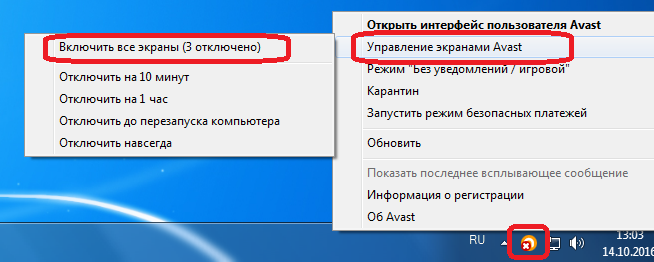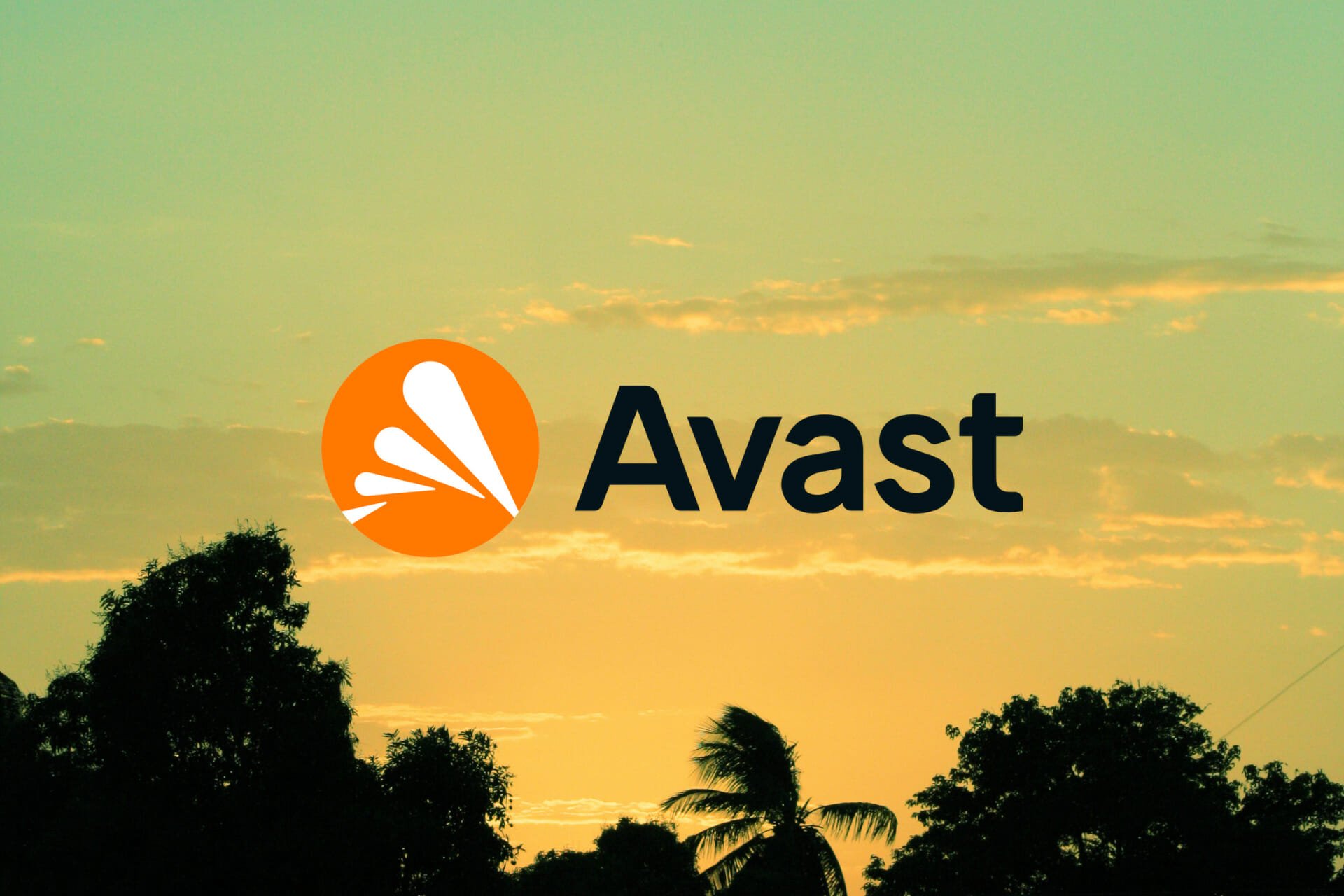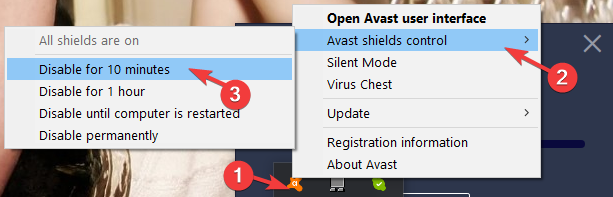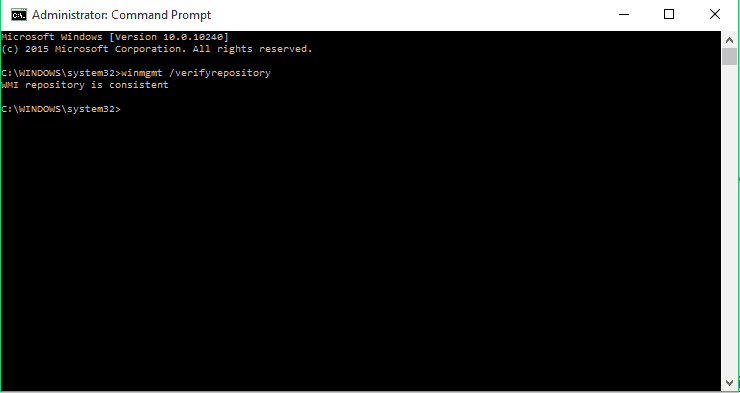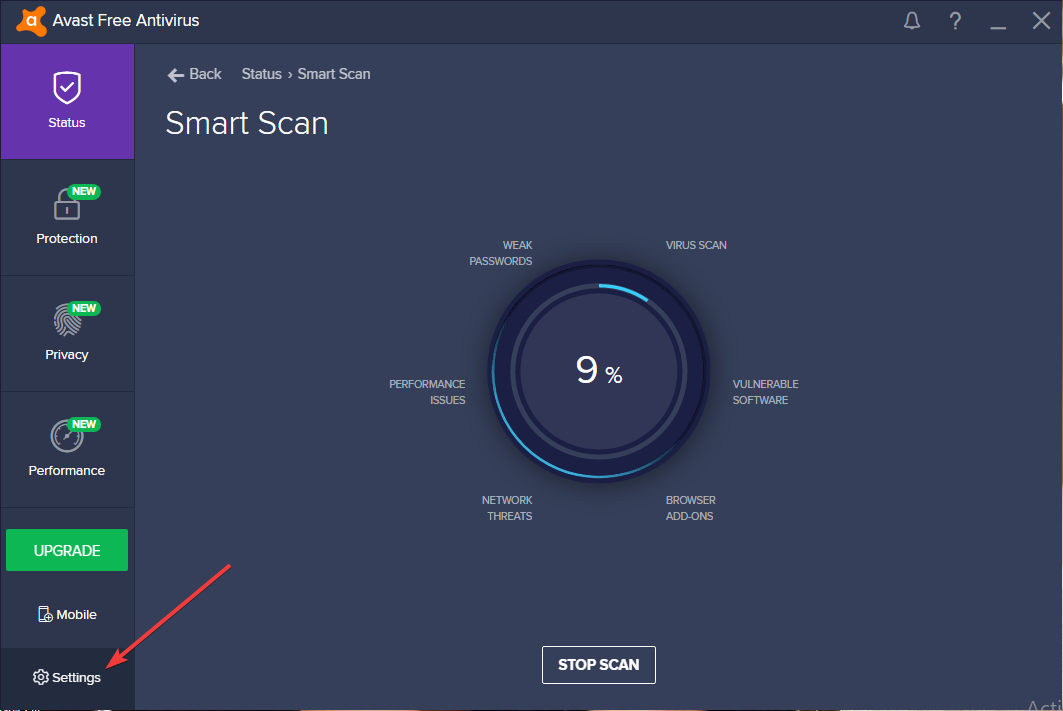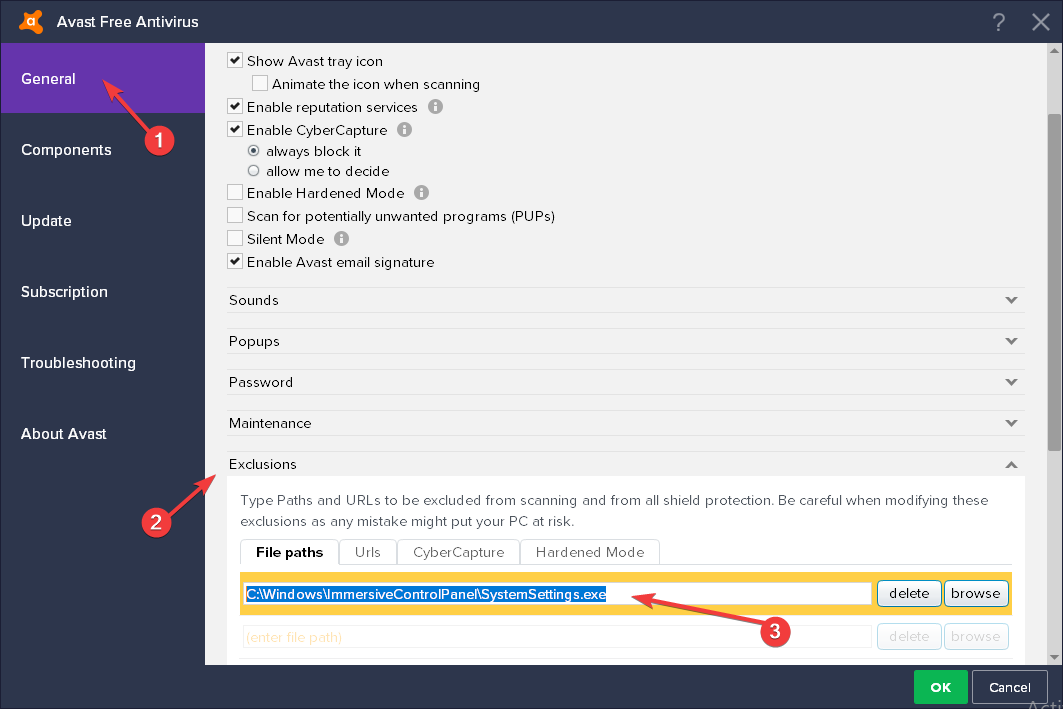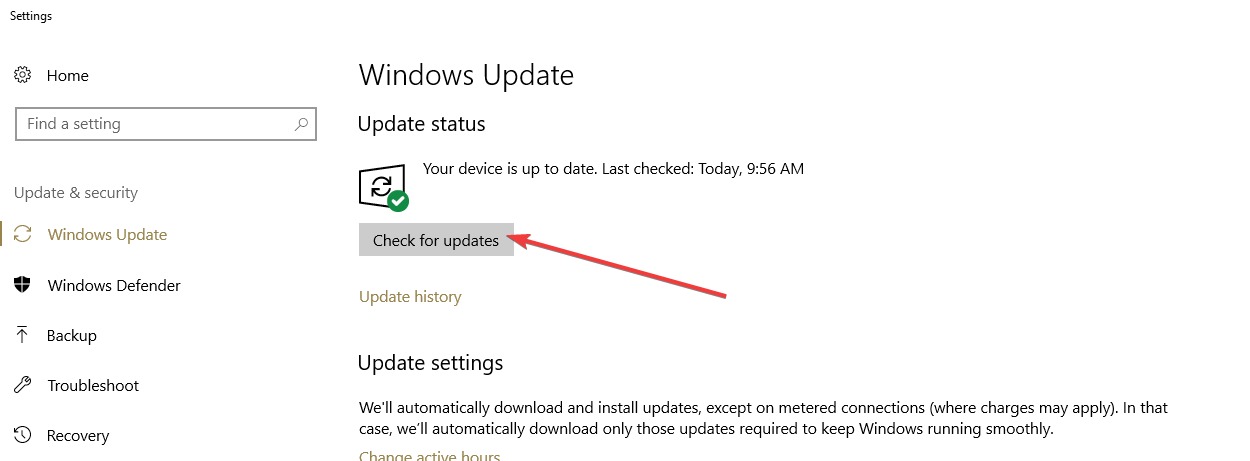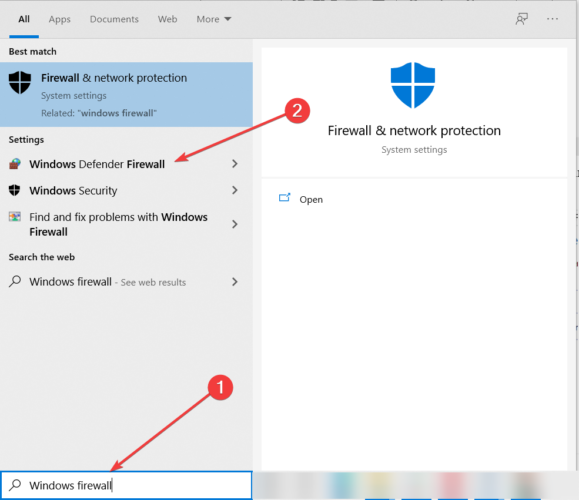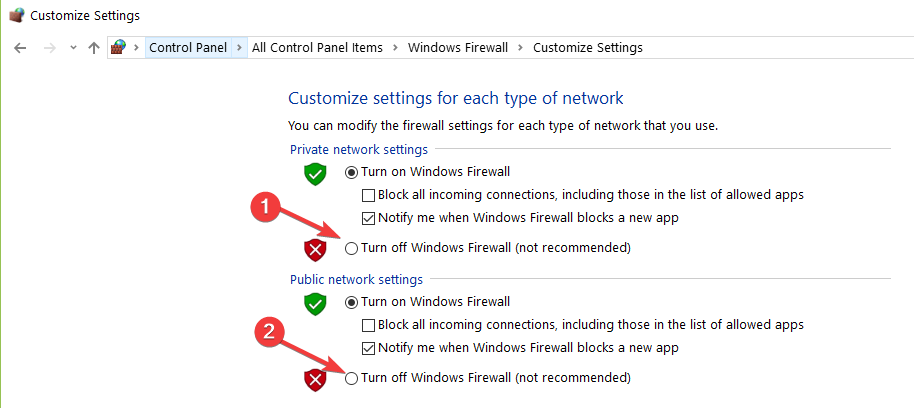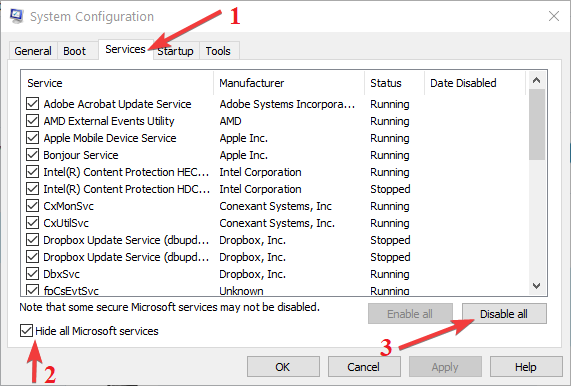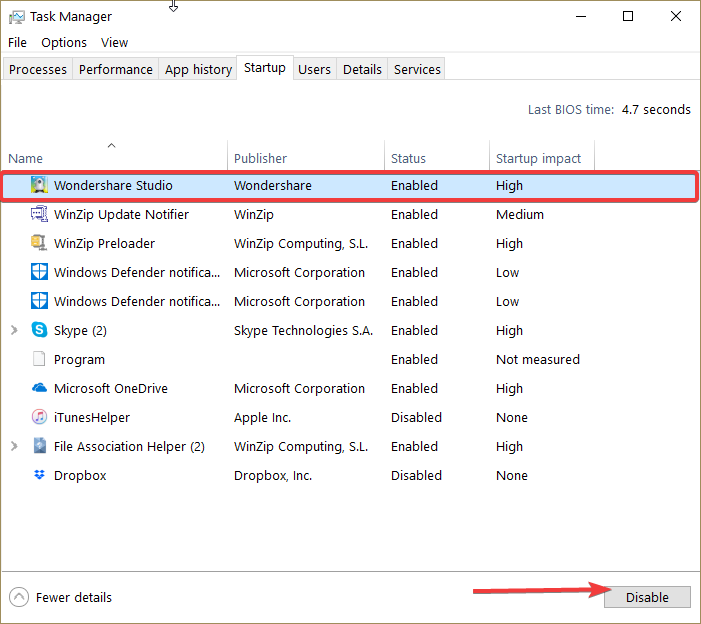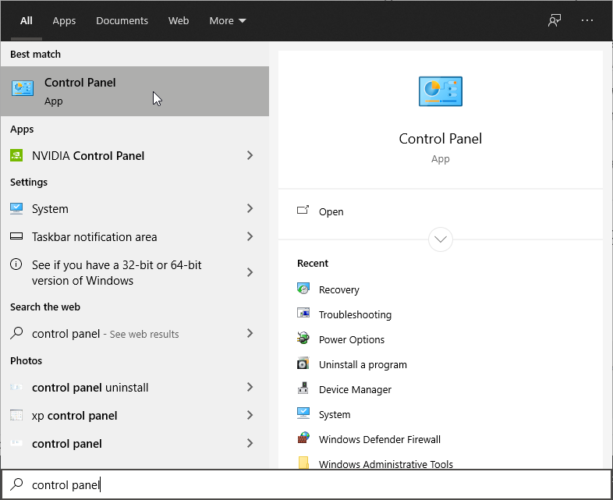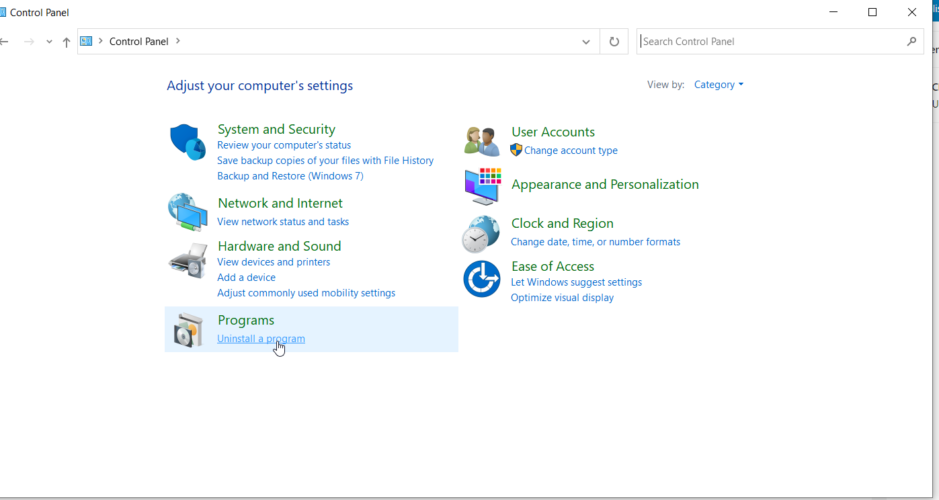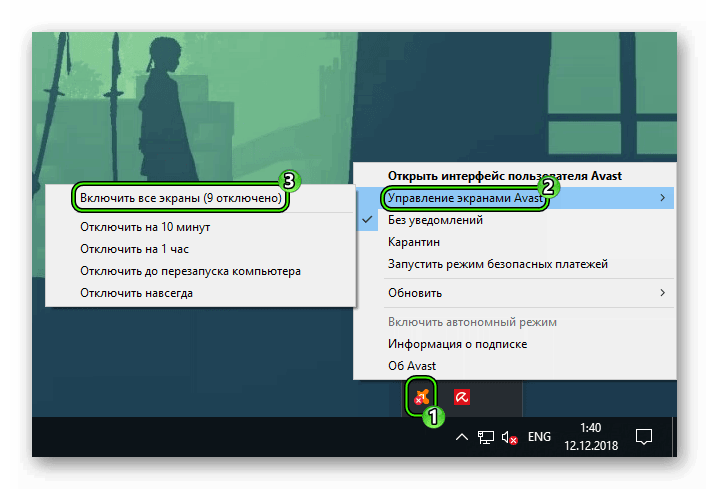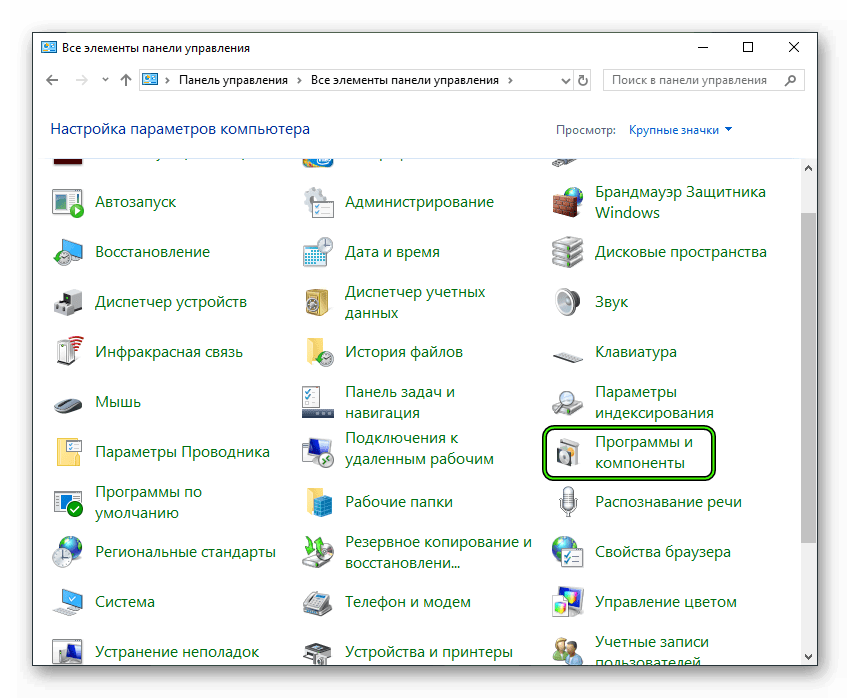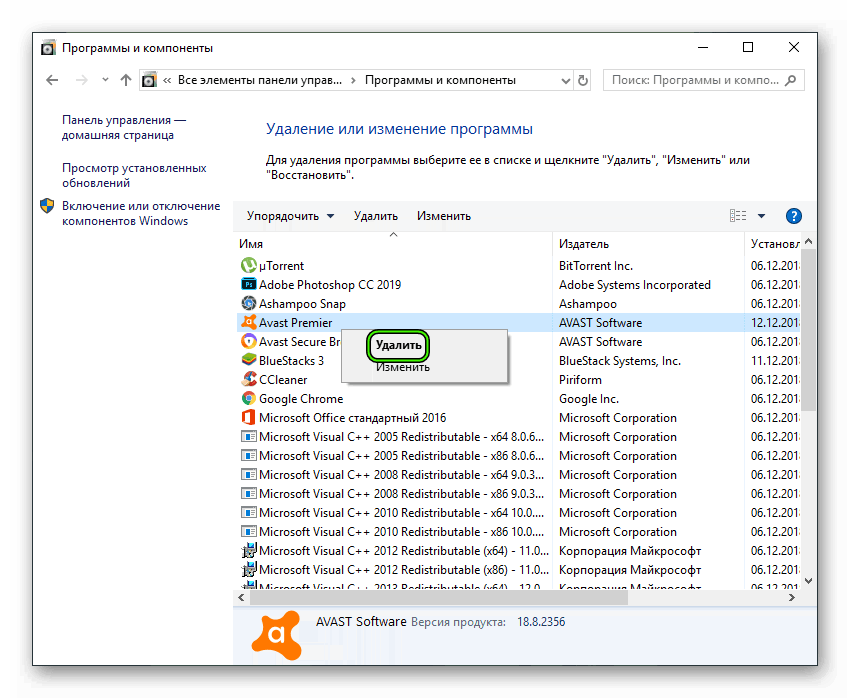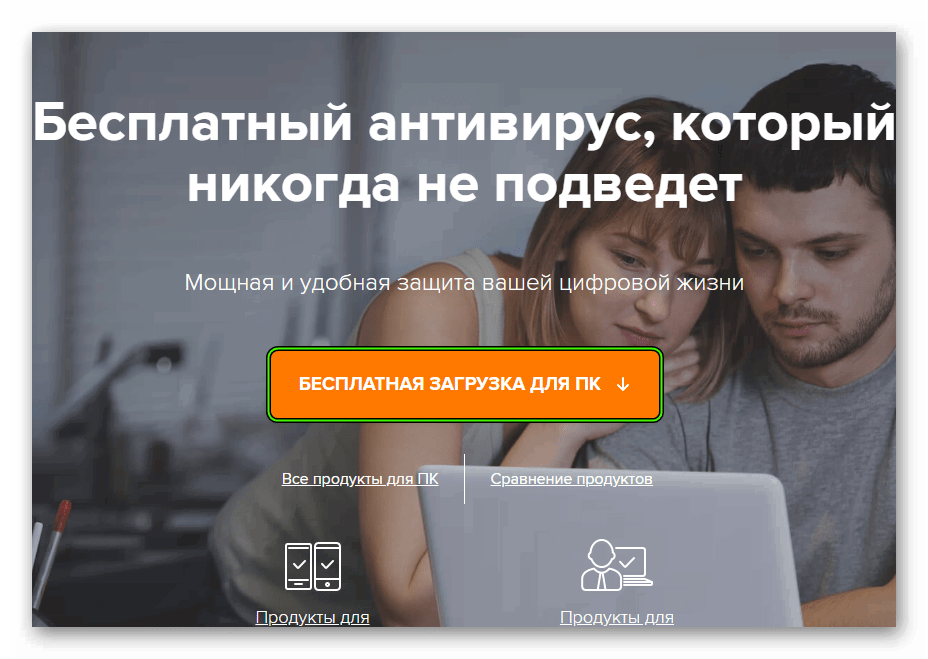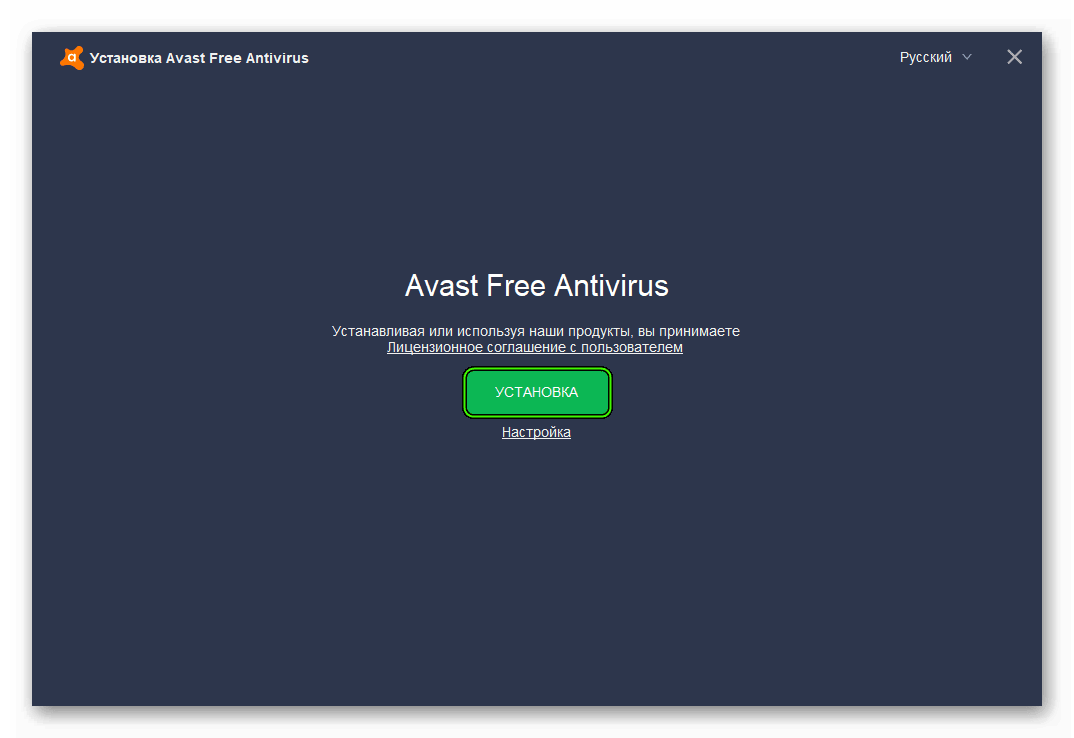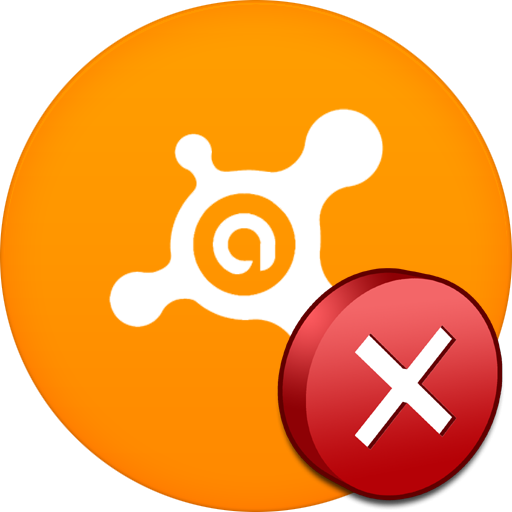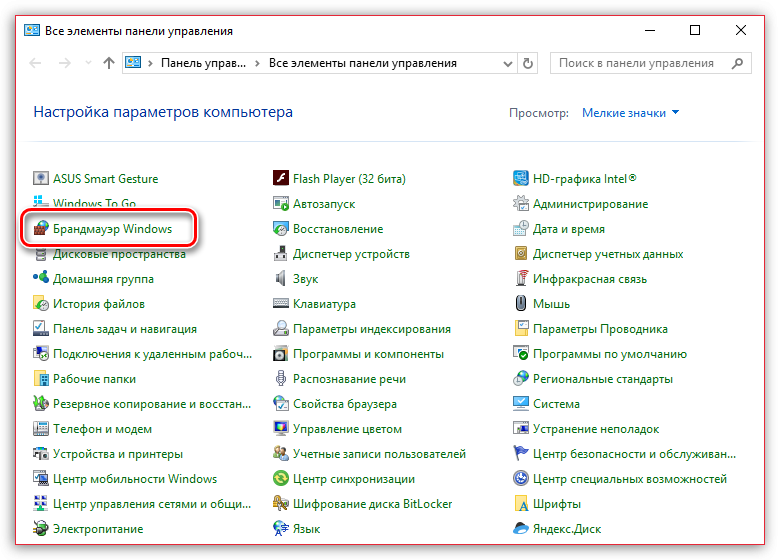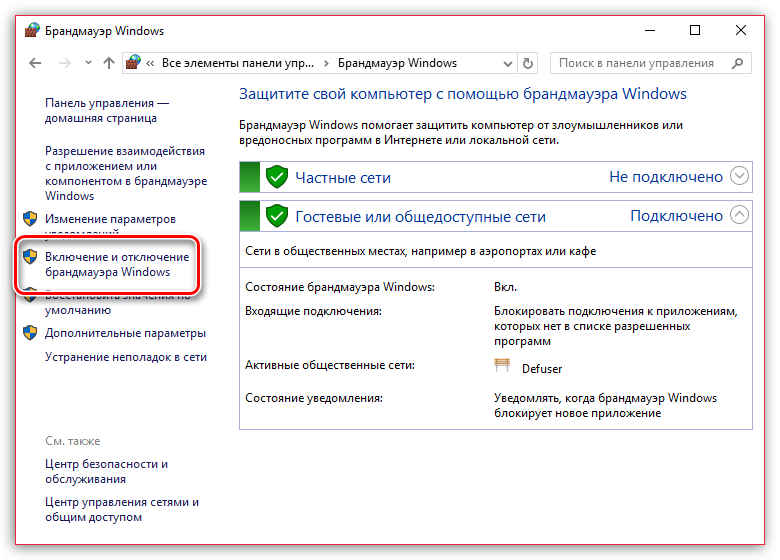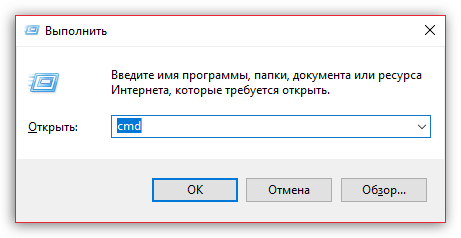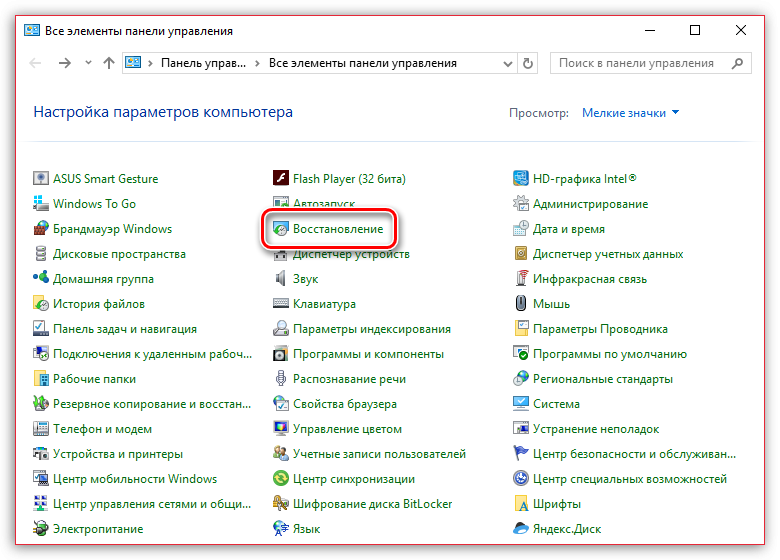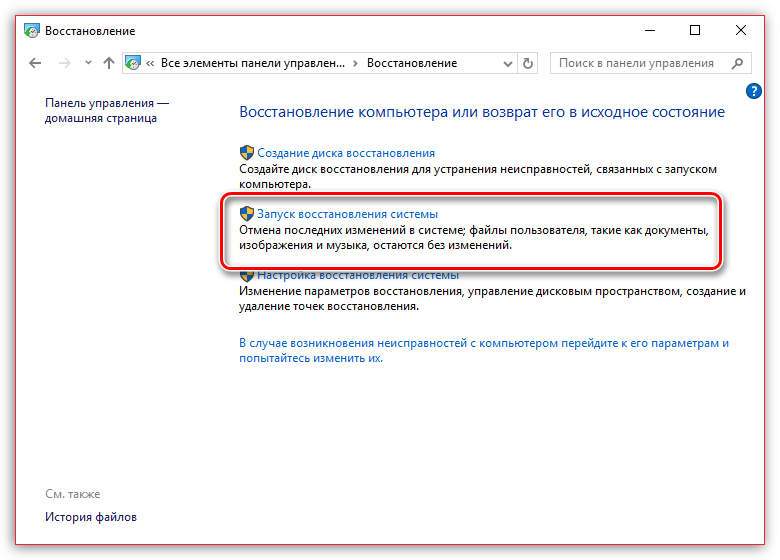Иногда программа Avast Cleanup Premium или Avast Antivirus не может загрузиться и отображает одно из сообщений об ошибке, указанных ниже.
- У нас произошел сбой
- Наш экран не загрузился
- Произошла ошибка
Такая проблема может возникнуть из-за конфликта с настройками служб Windows. Удостоверьтесь, что в настройках соответствующих служб Windows указано, что они должны запускаться автоматически, или переустановите продукт, следуя указаниям в этой статье.
Инструкции
Прежде всего убедитесь, что вы вошли в систему Windows в качестве пользователя с правами администратора.
- Одновременно нажмите клавиши
WinиRна клавиатуре, чтобы запустить консоль Службы Windows, затем введите командуservices.mscи нажмите OK. - В консоли Службы найдите строку Avast Antivirus, нажмите ее правой кнопкой мыши и выберите пункт Свойства.
- Выберите вкладку Общее, нажмите раскрывающееся меню рядом с элементом Тип запуска и выберите пункт Автоматически. Затем нажмите Применить, чтобы подтвердить изменения.
- Если служба прекратила работу, нажмите Запустить в разделе Состояние.
- В консоли Службы найдите строку Службы удаленных рабочих столов, нажмите ее правой кнопкой мыши и выберите пункт Свойства.
- Выберите вкладку Общее, а затем нажмите раскрывающееся меню рядом с элементом Тип запуска и выберите пункт Автоматически. Нажмите Применить, чтобы подтвердить изменения.
- Перезагрузите компьютер и попробуйте запустить программу Avast Antivirus еще раз.
Если сообщение об ошибке все еще отображается, обратитесь к дополнительным инструкциям по устранению проблемы в разделе Дополнительные рекомендации.
Дополнительные рекомендации
Если после выполнения указанных инструкций проблема не исчезла, рекомендуем переустановить Avast Cleanup Premium. Следуйте инструкциям ниже.
- Удалите Avast Cleanup Premium. Подробные инструкции можно найти в статье ниже.
- Удаление Avast Cleanup
- Перезагрузите ПК.
- Переустановите приложение после полного удаления Avast Cleanup Premium с компьютера. Подробные инструкции можно найти в статье ниже.
- Установка Avast Cleanup
Если после выполнения указанных инструкций проблема не исчезла, рекомендуем переустановить Avast Antivirus. Следуйте инструкциям ниже.
- Удалите установленную версию Avast Antivirus. Подробные инструкции см. в соответствующей статье ниже.
- Avast Premium Security | Avast Free Antivirus
- Перезагрузите ПК.
- Переустановите приложение после полного удаления своей версии Avast Antivirus с компьютера. Подробные инструкции см. в соответствующей статье ниже.
- Avast Premium Security | Avast Free Antivirus
Теперь интерфейс приложения должен открыться.
- Avast Premium Security 21.x для Windows
- Avast Free Antivirus 21.x для Windows
- Avast Cleanup Premium 21.x для Windows
- Microsoft Windows 11 Home / Pro / Enterprise / Education
- Microsoft Windows 10 Home / Pro / Enterprise / Education — 32- или 64-разрядная версия
- Microsoft Windows 8.1 / Pro / Enterprise — 32- или 64-разрядная версия
- Microsoft Windows 8 / Pro / Enterprise — 32- или 64-разрядная версия
- Microsoft Windows 7 Home Basic / Home Premium / Professional / Enterprise / Ultimate — SP 1 с обновлением Convenient Rollup, 32- или 64-разрядная версия
Обновлено: 02/06/2022
Содержание
- Отключение экранов защиты
- Вирусная атака
- Критический сбой в работе Аваста
- Сбой в работе операционной системы
- Вопросы и ответы
Программа Avast заслуженно считается одним из самых лучших и стабильных бесплатных антивирусов. Тем не менее, в её работе тоже случаются проблемы. Бывают случаи, когда приложение просто не запускается. Давайте разберемся, как решить данную проблему.
Отключение экранов защиты
Одной из самых распространенных причин, по которым не запускается антивирусная защита Аваст, является отключение одного или нескольких экранов программы. Отключение могло быть произведено случайным нажатием, или сбоем в работе системы. Также бывают случаи, когда пользователь сам отключил экраны, так как иногда некоторые программы требуют это при их инсталляции, а потом забыл об этом.
В случае, если экраны защиты отключены, на иконке Аваст в трее появляется белый крестик на красном фоне.
Чтобы устранить проблему, кликаем правой кнопкой мыши по значку Avast в трее. В появившемся меню выбираем пункт «Управление экранами Avast», а затем жмем на кнопку «Включить все экраны».
После этого, защита должна включиться, о чем будет свидетельствовать исчезновение крестика со значка Аваст в трее.
Вирусная атака
Одним из признаков вирусной атаки на компьютер может служить невозможность включения на нем антивирусов, в том числе Аваста. Это защитная реакция вирусных приложений, которые стремятся обезопасить себя от удаления антивирусными программами.
В этом случае, любой антивирус, установленный на компьютер, становится бесполезным. Для поиска и удаления вирусов нужно воспользоваться утилитой, которая не требует инсталляции, например Dr.Web CureIt.
А ещё лучше, просканировать жесткий диск компьютера с другого незараженного устройства. После обнаружения и удаления вируса, антивирус Avast должен запуститься.
Критический сбой в работе Аваста
Конечно, проблемы в работе антивируса Avast случаются довольно редко, но, тем не менее, вследствие вирусной атаки, сбоя в электропитании, или же другой существенной причины, утилита может быть серьёзно повреждена. Поэтому, если первые два описанные нами способа устранения проблемы не помогли, или значок Avast не появляется даже в трее, то наиболее верным решением станет переустановка антивирусной программы.
Для этого, сначала нужно выполнить полное удаление антивируса Аваст с последующей чисткой реестра.
Затем, инсталлируем программу Avast на компьютер заново. После этого, проблемы с запуском, в большинстве случаев, исчезают.
И, обязательно, не забудьте просканировать компьютер на наличие вирусов.
Сбой в работе операционной системы
Ещё одна из причин, по которой антивирус может не запускаться – это сбой в работе операционной системы. Это не самая распространенная, но наиболее сложная и комплексная проблема с включением Аваст, устранение которой зависит от причин возникновения, и глубины поражения ОС.
Чаще всего, её все-таки удается устранить, откатив систему к более ранней точке восстановления, когда она ещё работала нормально. Но, в особо сложных случаях, требуется полная переустановка ОС, и даже замена элементов аппаратной части компьютера.
Как видим, степень сложности решения проблемы с невозможностью запустить антивирус Avast, в первую очередь, зависит от причин возникновения, которые могут быть очень разнообразными. Одни из них устраняются буквально двумя кликами мыши, а для устранения других придется основательно повозиться.
by Ivan Jenic
Passionate about all elements related to Windows and combined with his innate curiosity, Ivan has delved deep into understanding this operating system, with a specialization in drivers and… read more
Updated on March 12, 2023
- Sometimes, one of the most popular free antiviruses, Avast, won’t open if there are incompatibility issues with your PC.
- A solution that worked for many users is rebuilding the WMI repository.
- If Avast is not opening on your Windows 10, make sure to check the firewall settings.
- You can also try to repair the software. This process will fix corrupter files and might be helpful.
Have you tried to install Avast Antivirus on your new Windows 10 computer? Sometimes users may encounter some serious issues with the software Windows 10.
The most annoying of them is the fact that this tool does not recognize the Windows system files as part of the operating system and tries to delete them.
This article will show you how to fix Avast issues on Windows 10 and what version of the antivirus to install.
Avast is one of the most popular antivirus programs out there. Many users who were using it on previous versions of Windows installed it on Windows 10, as well.
But even if this antivirus solution is fully compatible with Windows 10, some errors may still occur. In this article, we’ll list the most common issues reported by users as well as their corresponding solutions.
It is worth mentioning that oftentimes users experience BSoD errors after installing the latest Windows 10 version on their computer.
This problem occurs due to incompatibility issues between Avast drivers and some CPU models. To avoid this problem, install the latest antivirus version before upgrading your PC to the latest OS version.
For other Avast issues, follow the instructions listed below. We hope these solutions will be helpful to you.
What can I do if Avast is not running on Windows 10?
- Windows 10 Action Center doesn’t recognize Avast
- Avast causes black screen in Windows 10
- Process Trust error during Avast installation
- Avast Antivirus won’t update
- Avast won’t start
1. Windows 10 Action Center doesn’t recognize Avast
- Right-click on the Avast icon in your taskbar.
- Go to Avast shields control and choose Disable for 10 minutes.
- After that, enable it again the same way, and selecting Enable all shields.
This should help Windows 10 recognize Avast, and the above-mentioned messages shouldn’t bother you anymore.
- But if the issue is still present, open the search bar and type cmd.
- Choose Command Prompt (Admin).
- In the Command Prompt type the following command and hit Enter:
winmgmt /verifyrepository - If you get WMI repository is consistent -no problems detected, type the next command and press Enter:
winmgmt /resetrepository - If you get WMI repository is inconsistent -problems detected, type another command and press Enter:
winmgmt /salvagerepository - If you get WMI repository has been salvaged – WMI repository has been successfully rebuilt, continue to the last step.
- Now reset your PC.
One of the most frequent issues with Avast on Windows 10 is when the Action Center doesn’t recognize Avast.
If that happens, you’ll probably receive a pop-up message saying: Windows Defender and Avast Antivirus are both turned off, or Windows did not find an antivirus program.
Fortunately, there’s an easy solution for this. You just need to follow the steps above to rebuild the WMI repository.
2. Avast causes black screen in Windows 10
- Click on the Avast icon in the taskbar and open Avast user interface.
- Go to Settings tab, and then to General.
- Go to the Exclusions options, click add and add the following address to exclusions:
C:WindowsExplorer.exeand
C:WindowsImmersiveControlPanelSystemSettings.exe - Restart your PC.
Some users also reported that installing Avast on Windows 10 caused black screen issues. This is not a common issue, but if you experienced it, you can try the above solution.
Some PC issues are hard to tackle, especially when it comes to corrupted repositories or missing Windows files. If you are having troubles fixing an error, your system may be partially broken.
We recommend installing Restoro, a tool that will scan your machine and identify what the fault is.
Click here to download and start repairing.
After that, you shouldn’t face the issue anymore. But if you do, maybe the problem is not related to Avast, so I recommend you to check our dedicated article for additional solutions.
3. Process Trust error during Avast installation
This error message sometimes appears when you’re trying to install Avast on Windows 10.
Namely, you’ll get Process Trust fatal error pop-up message saying Avast doesn’t trust Avast Installer. This means that you cannot install Avast on your computer.
The error appears due to a conflict between Avast and your current antivirus program. So, just disable your current antivirus (in most cases this is Windows Defender) and try to install Avast again.
This time, you shouldn’t experience any problems. This error will remind you that having two antivirus programs installed on your computer is not a good thing.
Also, take a closer look at our detailed guide if Windows 10 prevents the antivirus installation, and fix it in no time.
4. Avast Antivirus won’t update
4.1 Update your OS
- Go to the Settings app, and select the Update & Security.
- Click on Windows Updates from the left pane, then select the Check for updates button.
- Install all the available updates.
Running outdated Windows versions may prevent other apps and programs from running properly.
4.2 Temporarily disable your firewall/ VPN
- Go to Start and type firewall.
- Double-click on Windows Firewall.
- Click on the options Turn Windows Firewall on and off.
Sometimes, your Windows firewall may prevent you from installing the latest software updates on your machine.
4.3 Clean boot your computer
- Type System Configuration in the search box, and hit Enter.
- On the Services tab select the Hide all Microsoft services check box, then click Disable all.
- On the Startup tab click on Open Task Manager.
- In Task Manager select all items, and click Disable.
- Close the Task Manager.
- On the Startup tab of the System Configuration dialog box, click OK.
- Restart your PC, and try to update Avast.
This solution allows you to start Windows 10 using a minimal set of programs and drivers. Software conflict may also block Avast updates.
Sometimes, Avast may fail to update its virus definitions. This is quite a major issue, but you can use our detailed guide to fix the problem.
5. Avast won’t start
- Go to Start and type control panel.
- Launch Control Panel and go to Programs.
- Choose Uninstall a program.
- Select Avast, then Repair.
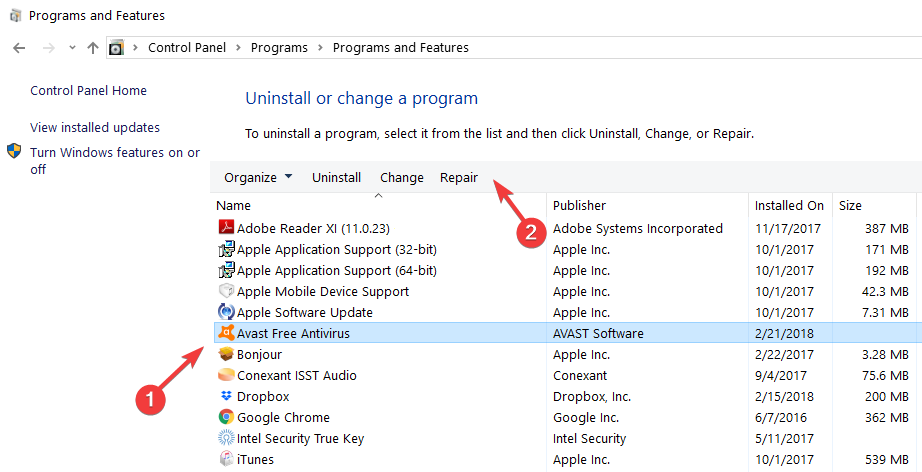
If Avast fails to load, you can try to repair the software. When the process is completed, you can restart your computer and check if the issue persists.
That’s all, we hope this article covered all the major Avast errors that you may get in Windows 10, and that it helped you solve them, as well.
We also recommend that you always keep an eye on the best cybersecurity solutions. You can choose your favorite from our list of the best antivirus tools with lifetime license without such bugs.
If you have additional questions regarding this subject, drop us a line in the comments section below, and we will help you further as soon as possible.

avastui.exe — это исполняемый файл, являющийся частью антивируса avast, который запускает пользовательский интерфейс программного обеспечения. Поврежденный файл может привести к тому, что ошибка avastui.exe помешает использованию вашего компьютера.
Ошибка в последнем обновлении Avast может вызвать такую ошибку, как ошибка Avast 42102. Стороннее программное обеспечение также может вызвать конфликт с антивирусным программным обеспечением.
Вы получите много сообщений об ошибках, когда avastui.exe работает неправильно. Вот некоторые из наиболее распространенных ошибок:
- Плохое изображение Avastui.exe. Это происходит при наличии ошибок в последнем обновлении Avast.
- Ошибка приложения Avastui.exe : это сообщение появляется, когда записи реестра повреждены.
- Avastui.exe не может запуститься правильно : в первую очередь это связано с неправильными записями в реестре.
- Высокая загрузка ЦП Avastui.exe : программное обеспечение Avast выполняет множество фоновых операций, которые могут потреблять высокую мощность ЦП.
- Avastui.exe отсутствует или поврежден. Это означает, что Avast не смог найти необходимый файл при запуске.
- Windows не удалось запустить Avastui.exe : ошибка, возникающая из-за несовместимости Avast с Windows.
- Avastui.exe не запущен. Когда вы видите эту ошибку, обычно это вмешательство другого программного обеспечения.
Как я могу исправить ошибки приложения avastui.exe?
1. Удалите и переустановите антивирусную программу Avast.
- Нажмите Windows + I, чтобы открыть приложение «Настройки».
- Нажмите «Приложения» в приложении «Настройки».
- Найдите Avast и нажмите на него.
- Выберите «Удалить» или «Восстановить».
- Следуйте инструкциям на экране для удаления.
Часто ошибку приложения Avastui.exe можно устранить, удалив и переустановив его. После удаления перейдите на официальный сайт Avast и загрузите последнюю версию антивируса Avast. Затем установите программное обеспечение.
2. Восстановление точки входа Avastui.exe не найдено
- Нажмите Win+I, чтобы открыть приложение «Настройки».
- Нажмите «Приложения» в приложении «Настройки».
- Найдите Avast и нажмите на него.
- Выберите Изменить.
- Следуйте инструкциям на экране для ремонта.
Обычно восстановление программного обеспечения удаляет сообщение об ошибке. Однако, если это не сработает, проверьте следующее решение.
3. Использование Avastclear.exe для исправления ошибки avastui.exe
- Загрузите avastclear.exe с веб-сайта Avast.
- Введите «Конфигурация системы» в поле поиска и Enter.
- Выберите Загрузка.
- Щелкните Безопасный режим.
- Нажмите «Применить», затем «ОК».
- Нажмите «Перезагрузить».
Запуск avastclear.exe в безопасном режиме
- Откройте avastclear.exe от имени администратора.
- Убедитесь, что в каталоге отображается папка Avast.
- Выберите свою версию Avast.
- Нажмите «Удалить».
- Нажмите «Перезагрузить позже».
- Введите конфигурацию системы в поле поиска на панели задач.
- Щелкните Загрузка.
- Снимите флажок Безопасный режим.
- Нажмите «ОК», а затем «Перезагрузить».
Если вы не можете удалить программное обеспечение стандартным способом, используйте специализированный инструмент, такой как CCleaner , для автоматизации процесса.
4. Выполните обновление Windows
- Нажмите Win+ I, чтобы открыть приложение «Настройки».
- Выберите значок «Обновление и безопасность».
- Выберите обновление Windows в левой части экрана.
- Нажмите кнопку «Проверить наличие обновлений», чтобы загрузить последнюю версию ОС Windows 10.
Иногда устаревшая операционная система Windows 10 может вызывать ошибку приложения avastui.exe.
5. Восстановление из точки восстановления системы
- Введите панель управления в строку поиска и нажмите Enter.
- В поле поиска панели управления введите recovery и нажмите Enter.
- Выберите Восстановление.
- Выберите «Открыть восстановление системы».
- В поле «Восстановить системные файлы и настройки» нажмите «Далее».
- Выберите точку восстановления, которую вы хотите использовать, в списке результатов и выберите Сканировать на наличие уязвимых программ.
- Вы увидите список элементов, которые будут удалены, если вы удалите точку восстановления. Предположим, что все в порядке, выберите Close.
- Нажмите «Далее», затем «Готово».
Точка восстановления системы должна быть последним средством, так как это может привести к удалению большого количества программного обеспечения и файлов. Если вы хотите использовать это решение, необходимо сделать резервную копию ваших файлов.
Вышеуказанные методы могут помочь вам устранить ошибки приложения avastui.exe. Если вы столкнулись с другими ошибками антивируса Avast, на этом веб-сайте есть статьи, которые помогут вам устранить проблемы.
Вы нашли другое решение этой проблемы? Поделитесь им с нами в разделе комментариев ниже.
Инструкция
Аваст не запускается по нескольким причинам, в Сети и на официальном сайте проекта они озвучены. Настало время нам их описать вновь.
Для удобства восприятия разобьем дальнейшее повествование на несколько логических блоков.
Отключенные экраны защиты
Активная защита не запускается из-за отключения специализированных пакетных плагинов, которые отвечают за отдельные участки пользовательской активностью. Верный признак неполадки – наличие какой-то предупреждающей пиктограммы возле иконки антивируса в трее. Путь решения един и верен:
- Кликаем ПКМ на лого Аваста и в контекстном меню выбираем пункт «Управление экранами».
- В диалоговом окне кликнуть ЛКМ по «Включить все экраны».
- Подтверждаем процедуру.
Изменения автоматически вступят в силу, и система должна заработать.
Вирусная атака
Отсутствие связи между защитным ПО и пользователем – верный знак деструктива, который льется на голову настольной платформы. Для вредоносного кода это естественная реакция на угрозу их электронного существования. Для решения проблемы достаточно скачать Portable-версию любой лечащей утилиты (к примеру, Dr.Web Curelt) и просканировать систему.
После обнаружения подозрительных файлов их стоит поместить в карантин или беспощадно удалить. Затем проверяем работоспособность Avast.
Критический сбой
Несмотря на старания разработчиков, их ПО несовершенно и теоретически может выйти из строя. Если пара предыдущих методов не принесли результатов, от действуем более кардинальным способом. Пошаговая инструкция по претворению задуманного в жизнь представлена ниже:
- Открываем Панель Управления и кликаем на раздел «Удаление программы» (иногда он называется «Программы и…».
- В открывшемся перечне находим Аваст и удаляем его.
- Переходим на официальный сайт проекта и скачиваем актуальную версию дистрибутива.
- Заново устанавливаем защитное ПО и проверяем его работоспособность.
Сбой операционной системы
Из-за некорректной работы ОС страдает все установленные программы и плагины. Поэтому последний вариант решения проблемы – откатить систему. Для этого нужно выбрать соответствующий раздел на Панели Управления, задать актуальный временной промежуток и дождаться завершения процедуры.
Проблемы с апдейтами Windows
Наконец, на поведение антивируса могут влиять и обновления самой операционной системы, устанавливаемые в автоматическом режиме, но распознаваемые антивирусом как нежелательные ПО (ложное срабатывание за «Авастом» тоже замечается очень часто). Вполне возможно, что сами апдейты устанавливаются некорректно, поэтому для начала стоит отключить защиту и выполнить ручной поиск с последующей установкой всех найденных пакетов.
По большому счету, несмотря на довольно высокую популярность «Аваста» среди рядовых пользователей, во избежание проблем и конфликтов, от него настоятельно рекомендуется избавиться, установив после полного удаления другое более мощное и надежное программное обеспечение.
02.05.2015
Антивирусная программа Avast является одной из самых популярных систем безопасности на пользовательских компьютерах. Своей известности аваст добился благодаря таким качествам, как низкие требования к системным характеристикам ПК и возможность бесплатного использования лицензии.
Если пользователь захотел установить новый антивирус или решил стереть программу Avast с другой целью, то зачастую можно столкнуться с проблемой неполного удаления, которая приводит к нежелательным последствиям и нестабильной работе системы.
Разработчики программного обеспечения хорошо знают, что взаимодействие вредоносного кода с системой начинается именно с антивируса. Действие большинства зловредных программ направлено на удаление защитного ПО или нарушение его функционирования.
Целью большинства создателей вредоносного кода является конкуренция, где победителем становится то антивирусное программное обеспечение, которое справилось с подобной проблемой и смогло защитить свой софт.
Именно из-за усиленной защиты удалить аваст с компьютера так тяжело. Разработчики немного перестарались, и теперь антивирусной программе не страшны действия ни вирусов, ни пользователей. Проблемы с деинсталляцией возникали и в более старых версиях программы. Но, видимо, опасаясь за защиту Avast, разработчики решили не исправлять эту ошибку.
Несколько способов удалить аваст с компьютера
Способ 1. Удаление ПО с помощью встроенной утилиты удаления – uninstall
Самый распространенный способ удаления любого программного обеспечения – это утилита для удаления. Есть два способа её запустить:
- Из папки с установленной программой или из меню «Пуск» – «Все программы»;
- Из панели управления компьютером, выбрав «Программы и компоненты».
Управление восьмой версией Windows немного отличается. Для доступа к системному меню необходимо кликнуть правой кнопкой мыши в левый нижний угол. Пункт выбираем, как и в седьмой версии, «Программы и компоненты».
В списке установленного на вашем компьютере ПО необходимо выбрать нужный софт и левой кнопкой мыши, кликнув на него, выбрать «Удаление».
Этот способ подходит для деинсталляции любой программы. Но в случае с Avast удаление происходит не полностью: остаются файлы с пользовательскими настройками, а также во многих случаях не останавливается и не удаляется запущенная системная служба. Поэтому перед удалением необходимо отключить функцию самозащиты в программе. Для этого необходимо выполнить следующее:
- Зайти в интерфейс пользователя Аваст;
- Выбрать пункт меню «Настройки»;
- Активировать пункт «Устранение неисправностей»;
- Снять галочку для деактивации опции «Включить модуль самозащиты Avast».
Однако это не всегда дает положительный результат, вследствие чего после удаления Аваст другой антивирус установить невозможно, а при запуске операционной системы возникают ошибки. Поэтому лучше пользоваться специальной утилитой для удаления, которую можно скачать с официального сайта по ссылке .
Способ 2. Удаление Avast при помощи специальной утилиты — Avastclear
Создатели Avast услышали пользователей по своему: не желая переделывать систему безопасности антивирсуной программы, вместо полного устранения проблемы с удалением антивируса, создали утилиту. Она называется Avastclear и способна уничтожить все следы и удалить аваст с компьютера.
Утилиту можно запустить из обычного режима работы Windows. Но в таком случае разработчики не гарантируют её правильную работу. Кроме того, обязательно необходимы будут права администратора системы.
В безопасном режиме, как известно, работают только необходимые для запуска операционной системы файлы и процессы, поэтому останавливать службу вручную или настраивать антивирус не нужно.
Чтобы удалить аваст с компьютера правильно, необходимо выполнить следующие шаги:
- Скачать Avastclear с официального сайта программы Avast;
- Можно запустить программу, и она сама предложит вам перезагрузку в безопасный режим. Однако это не сработает, если вы работаете не в режиме администратора;
- Перезапустить компьютер в безопасный режим можно самостоятельно. Для этого на операционных системах Windows седьмой или восьмой версии достаточно зажать кнопку «Shift» и в меню завершения работы выбрать пункт «Перезагрузка»;
- Если перезагрузка была запущена через утилиту, то Avastclear должен открыться автоматически;
- Необходимо внимательно выбрать установленную у вас версию антивирусной программы. Это поможет утилите правильно определить службу и записи реестра для удаления;
- Также внимательно пропишите путь нахождения основной папки Avast. Если вы использовали бесплатную версию и ничего не меняли, то путь будет такой же, как на картинке;
Наблюдая за ходом уничтожения программы, вы должны увидеть пять пунктов успешного завершения удаления:
- Файлов программы;
- Разделов реестра;
- Расширений проводника;
- Защиты в реальном времени;
- Службы антивируса avast.
Если операция прошла без сбоев, то по завершению утилита вас попросит перезагрузиться. После загрузки операционной системы в нормальном, рабочем режиме получаем очищенную от аваста Windows.
Способ 3. Удалить аваст с компьютера можно пользуясь реестром и службами
Как было сказано ранее, полному удалению Avast мешает запущенная служба и модуль самозащиты. Эти параметры можно редактировать самому. Запретить службе запускаться можно из «Панели управления». Чтобы это сделать, необходимо:
- Выбрать пункт «Администрирование» в панели управления системой;
- Запустить меню «Службы»;
- Остановить две работающие службы антивируса;
- Рисунок 9. Avast 7
- После этого нужно зайти в параметры каждой из служб и выбрать для них статус «отключено»;
- Перезапустив компьютер, можете смело удалять антивирусную программу стандартным способом №1, описанным ранее;
Теперь необходимо очистить реестровые записи от старого мусора. Сделать это можно вручную или при помощи специальных программ. Вручную намного быстрее:
- Чтобы запустить редактор реестра, в строке поиска из меню «Пуск» вводим системную команду: «regedit»;
- В появившемся окне заходим в меню «Правка» и выбираем пункт «Поиск»;
- Вводим ключевое слово, по которому будем удалять записи «Avast», и нажимаем «Найти далее»;
- Поочередно удаляем всё, что удастся найти, связанное с программой.
После этой процедуры следует перезапустить компьютер. Далее можно приступать к установке нового программного обеспечения.
Важно не забывать, что редактируя записи реестра и запускаемых системой служб, вы можете нарушить стабильность Windows. Поэтому будьте осторожны и перед любыми действиями создавайте точку восстановления системы, чтобы иметь возможность быстрого отката.
Итог:
Теперь деинсталляция любого антивируса или другой программы не станет для вас проблемой. Лучший способ удалить аваст с компьютера – это воспользоваться специальной утилитой от разработчиков антивирусного ПО. Поэтому, если есть возможность выхода в интернет, чтобы скачать программу Avastclear, используйте её.
Антивирус не функционирует, вверху окна висит надпись «Подписка: Осталось дней: 0», нажатие на кнопку «Устранить всё» никакого результата не даёт. — Такая ситуация приключилась у многих пользователей бесплатной версии программы после недавнего обновления и перехода её на версию 8. В этой статье я расскажу как разрешить данное недоразумение и оставаться далее защищёнными.
При этом пользователь время от времени на экране видит подобные угрожающие сообщения:
Вы находитесь в опасности! Требуется Продление прямо сейчас!
Эта ситуация возникла из-за маниакальной решимости разработчиков продукта заработать побольше денег с одной стороны и невнимательности пользователей с другой.
Проблема возникла из-за невнимательности пользователя и маниакального желания производителя извлечь максимальную выгоду из своего продукта
Что теперь делать?
После обновления Avast перестала загружаться ОС Windows
После обновления Avast, мой ноутбук Lenovo с предустановленной Windows10 перестал работать. Я могу только выбрать язык, потом «Поиск и устранение неисправностей» («Восстановление системы», «Восстановление при загрузке», «Вернуться к предыдущей версии», «Командная строка», «Восстановление образа системы», «Параметры встроенного ПО UEFI») или «Выключить компьютер».
Ни один вариант не срабатывает, система не восстанавливается, не откатывается. Окно cmd.exe не понимает команды. Заводские настройки также не устанавливаются.
Методы, описанные по ссылке https://answers.microsoft.com/ru-ru/windows/forum/windows_10-update/%D0%BF%D1%80%D0%B8/7314b3dc-2e36-46a1-9da0-93170add907c не подходят, поскольку у меня нет шага « Использовать другую операционную систему ». Только те, что я указала выше, и которые совершенно бесполезны.
Переустанавливать систему с нуля проблематично, так как у меня была лицензионная.
Как можно решить эту проблему?
Отключение экранов защиты
Одной из самых распространенных причин, по которым не запускается антивирусная защита Аваст, является отключение одного или нескольких экранов программы. Отключение могло быть произведено случайным нажатием, или сбоем в работе системы. Также бывают случаи, когда пользователь сам отключил экраны, так как иногда некоторые программы требуют это при их инсталляции, а потом забыл об этом.
В случае, если экраны защиты отключены, на иконке Аваст в трее появляется белый крестик на красном фоне.
Чтобы устранить проблему, кликаем правой кнопкой мыши по значку Avast в трее. В появившемся меню выбираем пункт «Управление экранами Avast», а затем жмем на кнопку «Включить все экраны».
Как восстановить вход в интерфейс пользователя?
Еще одна проблема, связанная с тем, что «Аваст» не запускается, состоит в том, что защита вроде бы и активна, но пользователь не может получить доступ к настройкам приложения. Данную ситуацию можно исправить посредством активации некоторых служб Windows.
Использовать для этого нужно соответствующий раздел (services.msc), в котором необходимо найти службу терминалов, включить ее и установить автоматический тип запуска. Затем на этом же компоненте через ПКМ в меню следует выбрать режим всех задач и в дополнительном меню активировать строку старта.
Аналогичные действия производятся для службы фоновой передачи. После перезагрузки системы доступ будет восстановлен.
Вирусная атака
Одним из признаков вирусной атаки на компьютер может служить невозможность включения на нем антивирусов, в том числе Аваста. Это защитная реакция вирусных приложений, которые стремятся обезопасить себя от удаления антивирусными программами.
В этом случае, любой антивирус, установленный на компьютер, становится бесполезным. Для поиска и удаления вирусов нужно воспользоваться утилитой, которая не требует инсталляции, например Dr.Web CureIt.
А ещё лучше, просканировать жесткий диск компьютера с другого незараженного устройства. После обнаружения и удаления вируса, антивирус Avast должен запуститься.
Software updater
Avast! Software Updater расценивает состояние обновления ПО на компьютере как КРИТИЧЕСКОЕ
Software updater — одно из нововведений 8-й версии антивируса. Он следит за обновлениями других программ, ответственных за вирусную безопасность, таких как Adobe Reader, интернет-браузеры, флеш-плеер, java, и т.д. Функция безусловно полезная, но, когда в разные, непредсказуемые моменты начинают выскакивать сообщения о том, что у меня «не обновлён браузер Opera», о существовании которого я забыл и не помню когда им в последний раз пользовался, и даже не знаю когда и буду ли вообще им пользоваться, это начинает очень быстро раздражать.
Из-за не обновлённых Internet Explorer-а и Adobe Reader-а Avast считает состояние УГРОЖАЮЩИМ.
И эта функция также очень быстро отключается. Отключать ли её Вам — решайте сами.
Критический сбой в работе Аваста
Конечно, проблемы в работе антивируса Avast случаются довольно редко, но, тем не менее, вследствие вирусной атаки, сбоя в электропитании, или же другой существенной причины, утилита может быть серьёзно повреждена. Поэтому, если первые два описанные нами способа устранения проблемы не помогли, или значок Avast не появляется даже в трее, то наиболее верным решением станет переустановка антивирусной программы.
Для этого, сначала нужно выполнить полное удаление антивируса Аваст с последующей чисткой реестра.
Затем, инсталлируем программу Avast на компьютер заново. После этого, проблемы с запуском, в большинстве случаев, исчезают.
И, обязательно, не забудьте просканировать компьютер на наличие вирусов.
Сбой в работе операционной системы
Ещё одна из причин, по которой антивирус может не запускаться – это сбой в работе операционной системы. Это не самая распространенная, но наиболее сложная и комплексная проблема с включением Аваст, устранение которой зависит от причин возникновения, и глубины поражения ОС.
Чаще всего, её все-таки удается устранить, откатив систему к более ранней точке восстановления, когда она ещё работала нормально. Но, в особо сложных случаях, требуется полная переустановка ОС, и даже замена элементов аппаратной части компьютера.
Как видим, степень сложности решения проблемы с невозможностью запустить антивирус Avast, в первую очередь, зависит от причин возникновения, которые могут быть очень разнообразными. Одни из них устраняются буквально двумя кликами мыши, а для устранения других придется основательно повозиться.
источник
Ко мне практически одновременно обратилось несколько пользователей ОС Виндовс со следующей проблемой – во время запуска антивируса появлялось окно с уведомлением «UI Failed to load Avast». Что делать в таких ситуациях – сейчас расскажу. Решение оказалось элементарным и отнимет у Вас не более пары минут.
Почему возникает ошибка?
Если видите подобное уведомление на экране: «ui failed to load avast av service is not responding», значит возникла проблема с загрузкой пользовательского интерфейса. Сервис не отвечает, и предлагается выйти (Exit) или же перезапустить службу (Restart).
Происходит это из-за того, что защитный софт вступает в конфликт с определенными элементами операционной системы, которые блокируют запуск графической оболочки «противовирусного» ПО.
Ошибка характерна не только для приложения Аваст, но и для AVG, и проявляется независимо от версии ОС – будь то Windows XP, «семерка» или Виндовс 10. Связано это с тем, что новые выпуски антивирусов требуют запуска специальных компонентов «операционки» Майкрософт – Службы терминалов, BITS и службы удаленных рабочих столов. Если перечисленные объекты неактивны, то их вызов со стороны антивируса оканчивается ошибкой «UI Failed to load Avast».
Автор рекомендует:
- Сенсорный телефон упал в воду — что делать?
- Подчищаем следы после антивируса Авира
- Unchecky что это за программа для блокировки вирусов
- Быстро разряжается батарея на ноутбуке — что делать?
- ТОП антишпионских программ для компьютера
Как исправить ситуацию?
Логика подсказывает, что для устранения дефекта стоит лишь активировать автоматическую загрузку этих трех служб. Инструкция будет следующей:
- Вызываем консоль выполнения команд, нажав сочетание клавиш Win + R и вводим запрос:
services.msc
- Если являетесь пользователем Windows XP, то нужно отыскать в загруженном списке следующие пункты:
«Фоновая интеллектуальная служба передачи» (Background Intelligent Transfer Service)
«Служба терминалов» (Services Terminal Server)
- Дважды кликаем левой кнопкой мышки поочередно по каждому объекту. В новом окне выбираем автоматический тип запуска и жмем по кнопке «Запустить», как показано на скриншоте:
- Для Windows 7 – 10 стоит проделать аналогичную операцию для:
«Службы удаленных рабочих столов» (Remote Desktop Services)
- По окончанию манипуляций обязателен перезапуск ОС.
Стоит отметить, что проделанные действия помогают предотвратить появление уведомления «ui failed to load avast av service is not responding» и для AVG Antivirus.
Видео
Чтобы ситуация немного прояснилась, рекомендую посмотреть следующий ролик, наглядно демонстрирующий все описанные мною шаги:

Если у Вас остались вопросы по теме, пожалуйста, оставляйте их в конце статьи – там есть форма комментирования.
Вам помогло? Поделитесь с друзьями — помогите и нам!
Проблемы с запуском антивируса Avast: причины и решения
Программа Avast заслуженно считается одним из самых лучших и стабильных бесплатных антивирусов. Тем не менее, в её работе тоже случаются проблемы. Бывают случаи, когда приложение просто не запускается. Давайте разберемся, как решить данную проблему.
Отключение экранов защиты
Одной из самых распространенных причин, по которым не запускается антивирусная защита Аваст, является отключение одного или нескольких экранов программы. Отключение могло быть произведено случайным нажатием, или сбоем в работе системы. Также бывают случаи, когда пользователь сам отключил экраны, так как иногда некоторые программы требуют это при их инсталляции, а потом забыл об этом.
В случае, если экраны защиты отключены, на иконке Аваст в трее появляется белый крестик на красном фоне.
Чтобы устранить проблему, кликаем правой кнопкой мыши по значку Avast в трее. В появившемся меню выбираем пункт «Управление экранами Avast», а затем жмем на кнопку «Включить все экраны».
После этого, защита должна включиться, о чем будет свидетельствовать исчезновение крестика со значка Аваст в трее.
Вирусная атака
Одним из признаков вирусной атаки на компьютер может служить невозможность включения на нем антивирусов, в том числе Аваста. Это защитная реакция вирусных приложений, которые стремятся обезопасить себя от удаления антивирусными программами.
В этом случае, любой антивирус, установленный на компьютер, становится бесполезным. Для поиска и удаления вирусов нужно воспользоваться утилитой, которая не требует инсталляции, например Dr.Web CureIt.
А ещё лучше, просканировать жесткий диск компьютера с другого незараженного устройства. После обнаружения и удаления вируса, антивирус Avast должен запуститься.
Критический сбой в работе Аваста
Конечно, проблемы в работе антивируса Avast случаются довольно редко, но, тем не менее, вследствие вирусной атаки, сбоя в электропитании, или же другой существенной причины, утилита может быть серьёзно повреждена. Поэтому, если первые два описанные нами способа устранения проблемы не помогли, или значок Avast не появляется даже в трее, то наиболее верным решением станет переустановка антивирусной программы.
Для этого, сначала нужно выполнить полное удаление антивируса Аваст с последующей чисткой реестра.
Затем, инсталлируем программу Avast на компьютер заново. После этого, проблемы с запуском, в большинстве случаев, исчезают.
И, обязательно, не забудьте просканировать компьютер на наличие вирусов.
Сбой в работе операционной системы
Ещё одна из причин, по которой антивирус может не запускаться – это сбой в работе операционной системы. Это не самая распространенная, но наиболее сложная и комплексная проблема с включением Аваст, устранение которой зависит от причин возникновения, и глубины поражения ОС.
Чаще всего, её все-таки удается устранить, откатив систему к более ранней точке восстановления, когда она ещё работала нормально. Но, в особо сложных случаях, требуется полная переустановка ОС, и даже замена элементов аппаратной части компьютера.
Как видим, степень сложности решения проблемы с невозможностью запустить антивирус Avast, в первую очередь, зависит от причин возникновения, которые могут быть очень разнообразными. Одни из них устраняются буквально двумя кликами мыши, а для устранения других придется основательно повозиться.
Отблагодарите автора, поделитесь статьей в социальных сетях.
Почему не устанавливается Avast
Почему не устанавливается Аваст? У этой проблемы может быть много причин. И далеко не все они связаны с самим установщиком. Поэтому в данном материале мы попытаемся помочь исправить ситуацию различными способами.
Поврежденный файл установки
Это первое, что приходит на ум в данной ситуации. Возможно, вы скачали поврежденный установщик или же файл просто не смог до конца загрузиться из-за сбоя в сети. В любом случае, с ним что-то не так. Отсюда и проблема.
Логичным решением будет скачивание нового установочного файла. Для этого придется посетить официальный сайт разработчика. Впрочем, мы предоставим подробную инструкцию, рассказывающую о том, что и как нужно делать.
- Переходим на официальный сайт проекта — https://www.avast.ru/
- На появившейся странице нажимаем кнопку «Бесплатная загрузка для ПК». Скачивание начнется автоматически.
- По завершении процесса закрываем браузер и запускаем «Проводник Windows».
- Перемещаемся в каталог загрузки и запускаем двойным кликом файл «avast_free_antivirus_setup_online.exe».
Если дело было именно в поврежденном файле, то после этого антивирус точно должен установиться так, как положено. Если нет, то стоит перейти к следующей главе нашего материала. Возможно, она поможет решить проблему.
Неправильное удаление программы
Точно такая же ситуация может возникнуть в том случае, если у вас ранее стояла старая версия антивируса Avast, и вы ее удалили стандартным способом при помощи панели управления. После этого в системе могли остаться некие «хвосты».
Именно они и мешают инсталляции новой версии. Их нужно удалить. И проще всего при помощи специальной программы. К примеру, Uninstall Tool. Она отлично с этим справится. Скачать ее можно с официального сайта. Впрочем, вот инструкция:
Все остальное утилита сделает сама. После деинсталляции обязательно перезагрузите компьютер. Только после рестарта можно будет приступать к новой установке антивирусного продукта. Если этот способ не помог, то, значит, все намного хуже.
Отсутствие необходимых обновлений
Часто такое поведение инсталлятора связано с тем, что в операционной системе отсутствуют необходимые обновления. Если нет нужных компонентов, то установка будет невозможна. Даже при правильном удалении предыдущей версии.
Самое правильное в этой ситуации – инсталлировать необходимые компоненты путем стандартного обновления ОС. Для осуществления этого действия понадобится подробная инструкция. Она поможет все сделать правильно.
- Итак, нажимаем на клавиатуре сочетание Win + I и вызываем инструмент «Параметры».
- В главном окне выбираем пункт «Обновление и безопасность».
- Сразу же появятся нужные настройки. Нажмите на кнопку «Проверить наличие обновлений».
- Дождитесь, пока система опросит серверы компании Microsoft.
- После этого нажмите на кнопку «Установить обновления».
Данный процесс может занять очень много времени. После его завершения не забудьте перезагрузить компьютер. Иначе установка не будет полной. Только после новой загрузки можно пробовать инсталлировать антивирус. Если ничего не помогло, то переходим к следующему способу.
Блокировка установщика вирусами
Часто бывает и так, что вредоносные объекты, хозяйничающие на компьютере, блокируют работу того или иного приложения. Под эту категорию попадает и инсталлятор Avast. Для того, чтобы решить проблему придется избавиться от вирусов.
Для этого мы рекомендуем использовать бесплатную утилиту Dr Web CureIt. Она вполне способна справиться с проблемой. Вот подробная инструкция, рассказывающая о том, что и как нужно делать в данной ситуации.
- Переходим по ссылке https://free.drweb.ru/cureit/.
- На открывшейся странице кликаем по кнопке «Скачать Dr Web CureIt». Загрузка начнется немедленно.
- Как только она завершится, закрываем браузер и запускаем «Проводник Windows».
- Перемещаемся в каталог с загрузками и запускаем файл с именем «neae738w.exe» двойным кликом.
- Откроется окно, в котором просто нужно будет нажать на кнопку «Start scanning».
Все остальное утилита сделает без вашего участия. После сканирования и удаления вирусов обязательно нужно будет перезагрузить компьютер. Заниматься установкой Avast придется уже после рестарта. По-другому никак не получится.
Заключение
А теперь пришло время подвести итоги, обобщить всю полученную информацию и сделать соответствующие выводы. В рамках данного материала мы поговорили о том, что делать, если возникает ошибка завершения процесса установки Avast.
У этой проблемы много причин. И столько же способов решения. В некоторых случаях придется перебрать их все. Однако каждый метод снабжен подробной инструкцией с четким алгоритмом действий. Поэтому никаких проблем возникнуть не должно.
Почему не запускается антивирус Avast
Разработчики тщательно работают над оптимизацией исходного кода, дабы сделать его более надежным, а систему стабильной. Однако не всегда желание совпадает с действительностью, хотя проблема и часто возникает по причине самих пользователей. Сегодня мы поговорим о том, почему не открывается антивирус Аваст, в процессе повествования мы также рассмотрим несколько вариантов решения проблемы.
Инструкция
Аваст не запускается по нескольким причинам, в Сети и на официальном сайте проекта они озвучены. Настало время нам их описать вновь.
Для удобства восприятия разобьем дальнейшее повествование на несколько логических блоков.
Отключенные экраны защиты
Активная защита не запускается из-за отключения специализированных пакетных плагинов, которые отвечают за отдельные участки пользовательской активностью. Верный признак неполадки – наличие какой-то предупреждающей пиктограммы возле иконки антивируса в трее. Путь решения един и верен:
- Кликаем ПКМ на лого Аваста и в контекстном меню выбираем пункт «Управление экранами».
- В диалоговом окне кликнуть ЛКМ по «Включить все экраны».
- Подтверждаем процедуру.
Изменения автоматически вступят в силу, и система должна заработать.
Вирусная атака
Отсутствие связи между защитным ПО и пользователем – верный знак деструктива, который льется на голову настольной платформы. Для вредоносного кода это естественная реакция на угрозу их электронного существования. Для решения проблемы достаточно скачать Portable-версию любой лечащей утилиты (к примеру, Dr.Web Curelt) и просканировать систему.
Критический сбой
Несмотря на старания разработчиков, их ПО несовершенно и теоретически может выйти из строя. Если пара предыдущих методов не принесли результатов, от действуем более кардинальным способом. Пошаговая инструкция по претворению задуманного в жизнь представлена ниже:
- Открываем Панель Управления и кликаем на раздел «Удаление программы» (иногда он называется «Программы и…».
- В открывшемся перечне находим Аваст и удаляем его.
- Переходим на официальный сайт проекта и скачиваем актуальную версию дистрибутива.
- Заново устанавливаем защитное ПО и проверяем его работоспособность.
Сбой операционной системы
Из-за некорректной работы ОС страдает все установленные программы и плагины. Поэтому последний вариант решения проблемы – откатить систему. Для этого нужно выбрать соответствующий раздел на Панели Управления, задать актуальный временной промежуток и дождаться завершения процедуры.
Подведем итоги
Существует несколько причин, почему Avast не хочет запускаться. Каждая из них диаметрально противоречит остальным, поэтому рекомендуется комплексный подход. Да, это займет дополнительное время, но даст 100% результат в конечном итоге.
Не устанавливается Avast: основные причины неполадки
Антивирус – одна из обязательных для многих пользователей программ, благодаря которой компьютер будет максимально надежно защищен от различных вирусных угроз. Однако, что делать, если вы, решив установить на компьютер антивирус Avast, столкнулись с проблемой невозможности его инсталляции?
Ниже мы рассмотрим основные причины, которые могут повлиять на появление проблемы с установкой антивируса Avast на компьютер. Выполняя рекомендации, приведенные в статье, вы с высокой долей сможете решить проблему и установить на свой компьютер один из наиболее надежных антивирусов современности.
Причина 1: конфликт антивирусных программ
На компьютер должен быть установлен только один антивирус. Многие пользователи ошибочно полагают, что, установив на компьютер два антивируса, степень защиты возрастет. На деле же эти антивирусы будут вступать в конфликт, ослабляя защиту компьютера. В некоторых ситуациях установленная антивирусная программа и вовсе может не пропустить установку конкурента на компьютер, принимая его за вирусную угрозу.
Решить проблему можно только удалением имеющегося антивируса с компьютера с последующей установкой нового. Для удаления антивируса рекомендуем вам использовать не стандартный метод деинсталляции программ, предусмотренный в ОС Windows, а специальную программу Revo Uninstaller, которая позволит выполнить комплексное удаление продукта с компьютера, захватив с собой абсолютно все оставшиеся папки, файлы и записи в реестре.
Завершив удаление антивируса, обязательно перезагрузите компьютер, после чего можете пробовать установить антивирус Avast.
Причина 2: нерабочий дистрибутив
Попробуйте загрузить новый дистрибутив Аваст, и обязательно с официального сайта разработчика – ссылка на скачивание будет располагаться в конце статьи. Скачав дистрибутив, попробуйте выполнить инсталляцию антивируса именно с ним.
Причина 3: вирусная активность
Если в системе уже имеются вирусы, то именно они могут стать причиной того, что на компьютер никак не хочет устанавливаться антивирус. В данном случае вам потребуется сначала устранить вирусную активность, а затем уже устанавливать антивирус, а сделать это можно лишь с помощью специальных сканирующих утилит, которые не требуют установки на компьютер.
Одной из таких утилит является Dr.Web CureIt – это бесплатный инструмент от известного разработчика антивирусных программ, который направлен на поиск и удаление вирусов, но при этом не требует установки на компьютер.
Когда система запустится в безопасном режиме, запустите выполните проверки антивирусной утилитой. При такой проверке вирусы будут находиться в «спячке», а значит, вероятность найти и устранить угрозу возрастает.
Причина 4: настройки брандмауэра Windows
Брандмауэр Windows – встроенный в операционную систему защитник, который берет на себя функции антивируса, если таковой отсутствует на компьютере.
По каким-либо причинам брандмауэр может принять устанавливаемый антивирус за угрозу и не пропустить его инсталляцию. Для того, чтоб это проверить, попробуйте временно брандмауэр отключить.
-
Для этого откройте «Панель управления» и пройдите к разделу «Брандмауэр Windows».
В левой области окна пройдите к разделу «Включение и отключение брандмауэра Windows».
Причина 5: сбой в работе операционной системы
Сбой может возникнуть по разным причинам: из-за установленного программного обеспечения, вирусной активности, различных конфликтов. В данном случае вам следует попытаться этот сбой устранить, чтобы установка антивируса прошла корректно.
-
Прежде всего, попробуйте просканировать операционную систему на наличие ошибок. Для этого вызовите окно «Выполнить» сочетанием клавиш Win+R и в открывшемся окне введите команду «cmd» (без кавычек).
На экране отобразится окно командной строки, в котором вам потребуется приступить к выполнению следующей команды:
Система начнет сканирование системы, которое может занять довольно-таки длительное время – будьте готовы к тому, что все это время компьютер должен работать. Если по окончании проверки Windows выявит ошибки операционная система попробует их самостоятельно устранить. Вам же лишь после этого остается попробовать перезагрузить компьютер, а затем повторить попытку установки антивируса.
Если это не помогло, тогда, возможно, следует откатить работу компьютера на некоторое время назад, когда все работало исправно. Для этого откройте «Панель управления» и пройдите к разделу «Восстановление».
В следующем окне откройте раздел «Запуск восстановления системы».
Когда на экране отобразятся доступные точки отката, выберите среди них ту, которая соответствует тому периоду, когда компьютер работал нормально, и запустите процесс восстановления.
И напоследок
Если ни один метод так и не смог решить проблему с установкой антивируса Аваст на компьютер, можем лишь посоветовать радикальный, но и наиболее эффективный метод решения неполадки – выполнить переустановку операционной системы. В результате переустановки вы вернете компьютеру нормальное функционирование, а также сможете, наконец, установить антивирус.
Антивирус Avast существует уже давно и является одним из лучшие варианты антивируса для Mac и ПК с Windows, которые вы можете скачать бесплатно. Хотя его защита от сетевых угроз работает хорошо, у нее есть свои недостатки.
Иногда Пользовательский интерфейс Avast не загружается , или программа просто не открывается. Ниже приведены причины, по которым Avast может не открываться:
- Проблемы несовместимости, которые могут привести к ошибкам BSOD.
- Драйвер конфликтует с другими приложениями.
- Неисправная установка Avast, которая могла быть повреждена.
- служба перестает работать должным образом
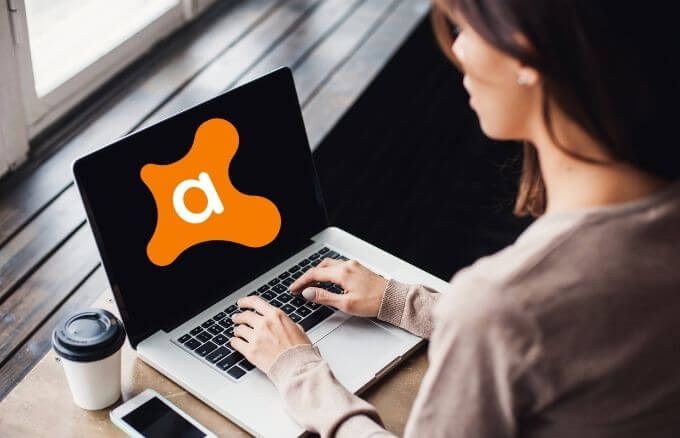
Если вы используете ПК с Windows 10, у вас по умолчанию установлен Защитник Windows, но Avast предоставляет следующие возможности:
- Расширенная антивирусная защита от вирусов и вредоносных программ.
- Дополнительные функции безопасности, включая очистку браузера, защиту от поведения и удаленную помощь.
Ниже приведены некоторые исправления, которые можно использовать, когда Avast не открывается в Windows 10.
Обновите Avast и операционную систему вашего ПК
Прежде чем пробовать другие решения, описанные в этом руководстве, проверьте, обновлены ли приложение Avast и операционная система вашего компьютера.
Выполните следующие действия, чтобы проверить, установлена ли у вас последняя версия антивируса Avast:
- Щелкните правой кнопкой мыши значок приложения Avast и выберите Обновить > Программа .
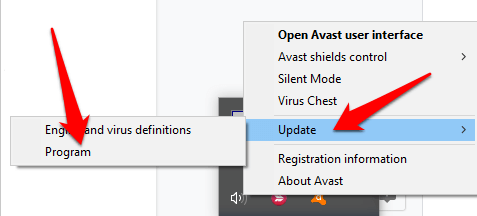
- Выберите Проверить наличие обновлений и подождите, пока программа проверит наличие обновлений и установит их.
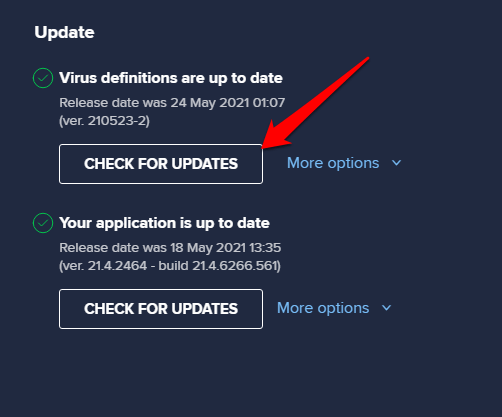
- После завершения обновления появляется сообщение о статусе Ваше приложение обновлено .
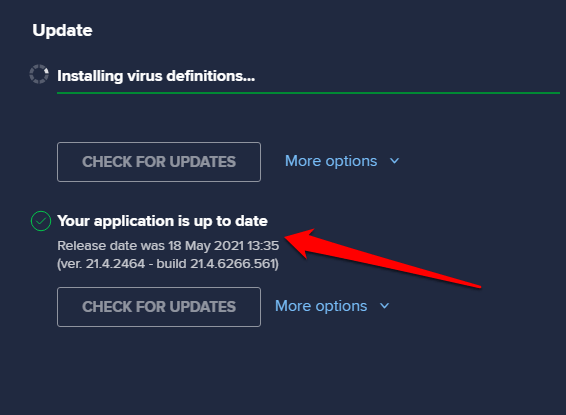
- Перезагрузите компьютер , чтобы завершить обновление.
Обязательно обновите Windows до последней версии ОС, но если Avast по-прежнему не открывается, попробуйте следующие решения.
Проверьте установку Avast
При правильной установке приложение Avast появится в списке приложений и функций в Windows. Если оно не открывается, вам может потребоваться убедиться, что приложение правильно установлено, активировано и обновлено.
- Щелкните правой кнопкой мыши Пуск > Приложения и функции .
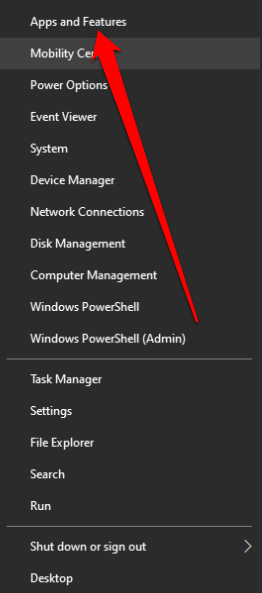
- Если Avast не отображается в списке приложений и функций, он неправильно установлен на вашем компьютере, и вам придется загрузите и переустановите его.
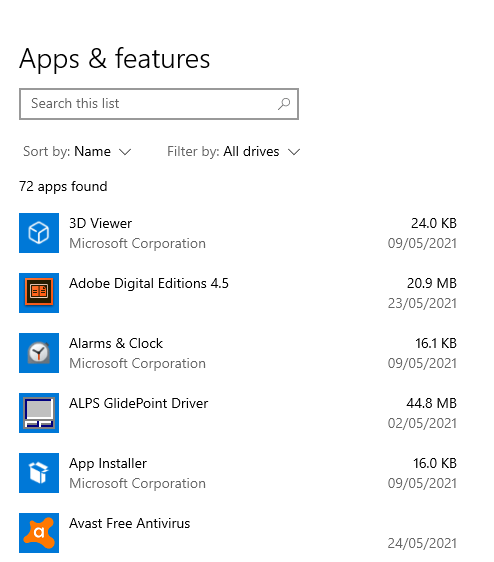
Проверьте статус подписки на Avast
Avast Free Antivirus активируется автоматически после установки, но вам может быть предложено повторно активировать его через 12 месяцев.
- Щелкните правой кнопкой мыши значок Avast в области панели задач Windows и выберите Регистрация Информация
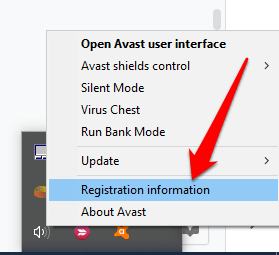
- Выберите Обновить сейчас на экране Мои подписки .
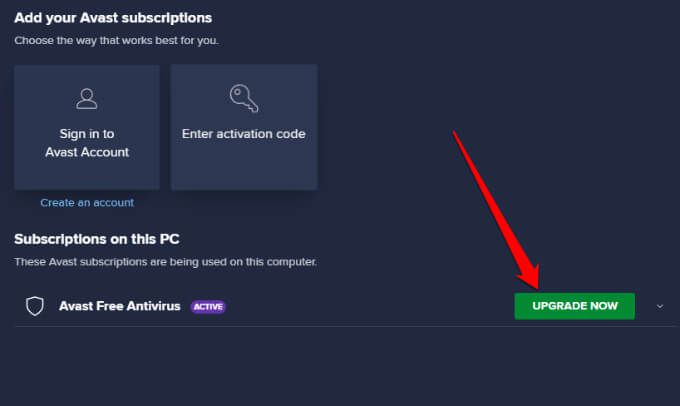
- В столбце Avast Free Antivirus нажмите Выбрать
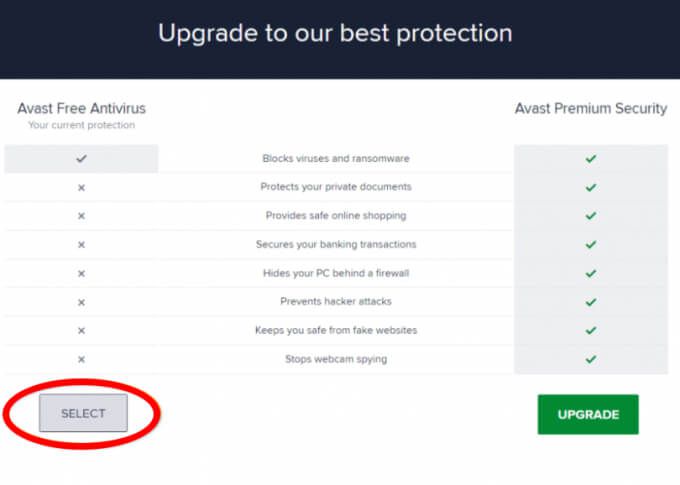
- Нажмите значок X на новом экране, чтобы вернуться на экран Мои подписки . Это активирует Avast Free Antivirus еще на 12 месяцев.

Примечание . Если вы используете платную версию Avast Antivirus, следуйте инструкциям для Avast Premium Security или Avast Omni , чтобы активировать подписку.
Перезапустите антивирусную службу Avast
Если Avast не открывается, возможно, служба Avast Antivirus препятствует правильному запуску программы. Вы можете перезапустить службу и проверить, решает ли она проблему.
- Щелкните правой кнопкой мыши Пуск > Выполнить
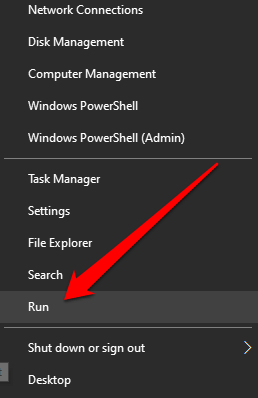
- Введите services.msc в диалоговом окне”Выполнить”и нажмите Enter .
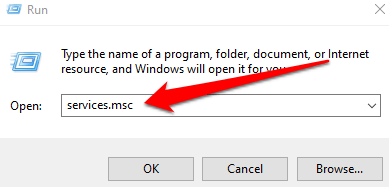
- Найдите службу Avast Antivirus в окне”Службы”, щелкните службу правой кнопкой мыши и выберите Свойства .
- Проверьте Статус службы , чтобы убедиться, что там указано Запущено , и выберите Остановить , чтобы остановить его работу.
- Установите для параметра Тип запуска значение Автоматически и подтвердите появившееся диалоговое окно.
- Снова выберите Пуск , чтобы активировать службу Avast.
- Закройте все приложения или антивирусные программы, запущенные на вашем компьютере, и затем щелкните правой кнопкой мыши Пуск > Приложения и компоненты .
- Выберите свою версию Avast на левой панели экрана Приложения и функции , выберите Удалить и выберите Удалить еще раз для подтверждения.
- Выберите Восстановить в мастере установки Avast.
- Выберите Да , чтобы подтвердить исправление. По завершении процесса выберите Готово или выберите Перезагрузить компьютер , если будет предложено.
- Закройте все приложения или антивирусы, запущенные на вашем компьютере, а затем загрузите Avast Uninstall Utility .
- Щелкните правой кнопкой мыши загруженный файл Avast Uninstall Utility и выберите Запуск от имени администратора .
- Если в диалоговом окне Удаление антивируса Avast будет предложено перезапустить в безопасном режиме , выберите Да .
- Выберите расположение программных файлов Avast и выпуск продукта, который нужно удалить, а затем выберите Удалить
- После завершения процесса удаления выберите Перезагрузить компьютер , чтобы завершить удаление.
- Теперь переустановите Avast и попробуйте снова запустить программу на своем ПК.
- Щелкните правой кнопкой мыши Пуск > Приложения и компоненты > Avast Antivirus > Удалить > Удалить , когда появится установка Avast Antivirus.
- Выберите Да , чтобы подтвердить свое действие.
- После удаления выберите Перезагрузить компьютер и цель переустановите Avast .
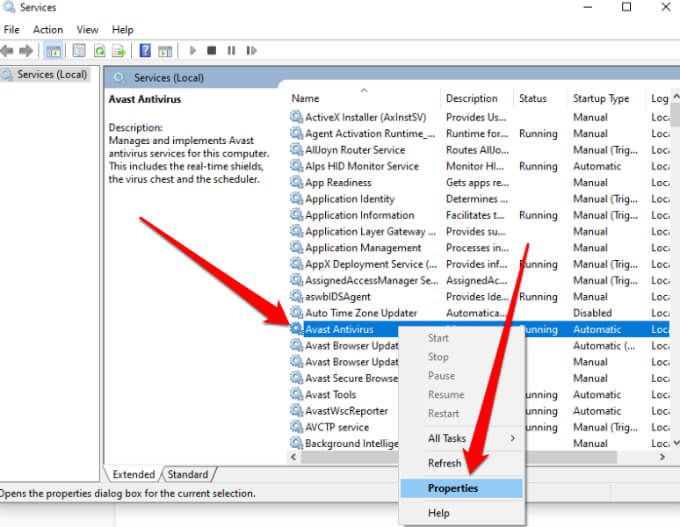
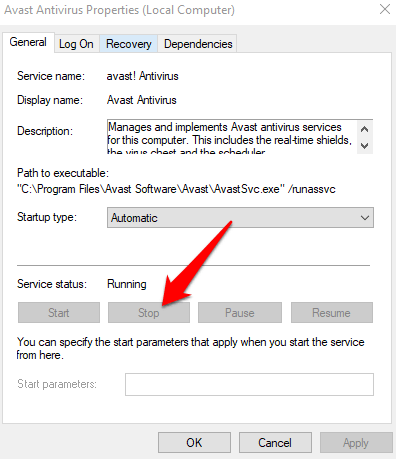
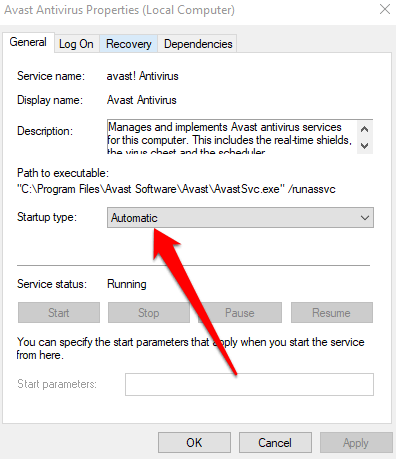
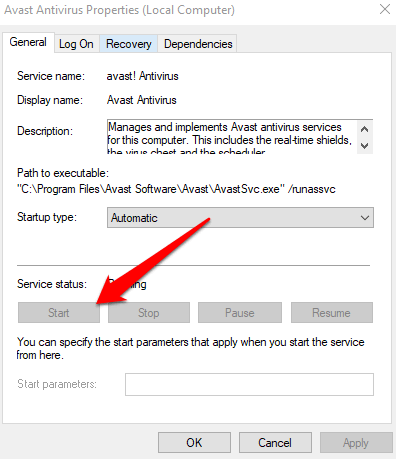
Восстановите Avast
Вы можете использовать мастер установки Avast , чтобы исправить установку Avast, если Avast не открывается или не работает должным образом.
Восстановление Avast исправит или заменит программные файлы, которые могут отсутствовать, устарели или повреждены, и сбросит конфигурацию программного обеспечения.
Примечание . Восстановление Avast может сохранить некоторые индивидуальные настройки и вернуть другие настройки по умолчанию.
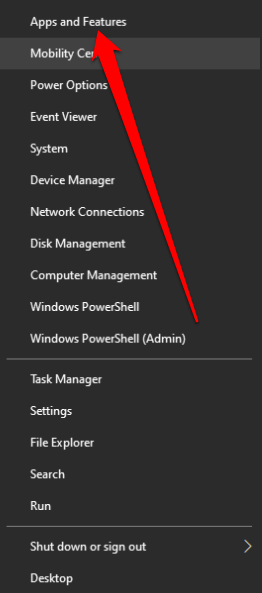
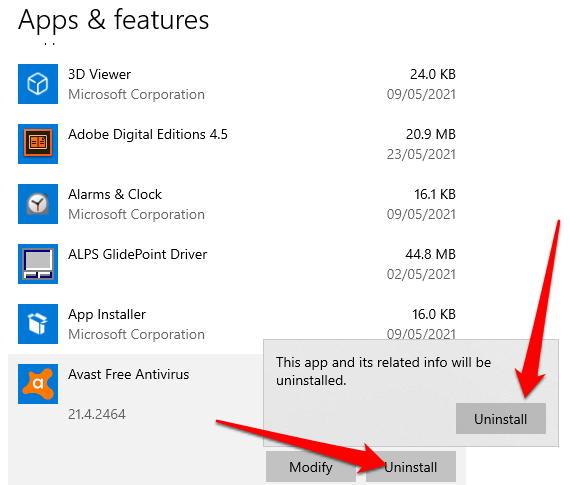
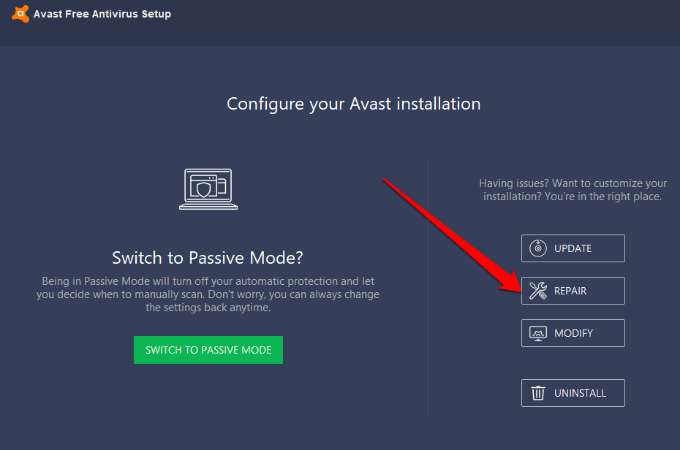

Переустановите Avast
Если проблема не исчезнет, используйте Утилиту удаления Avast для удаления Avast Antivirus, поскольку она полностью удаляет все файлы, связанные с Avast, с вашего ПК, пока Windows работает в безопасном режиме .
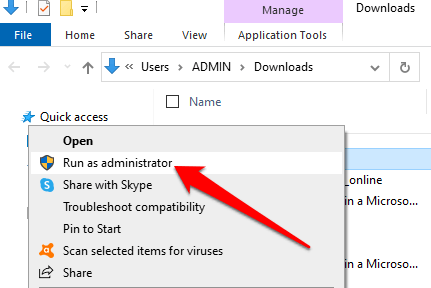
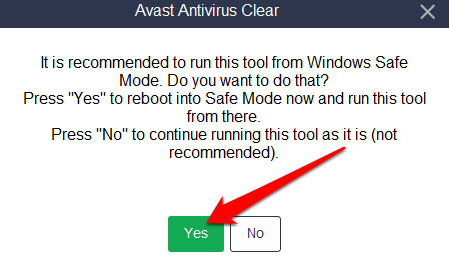
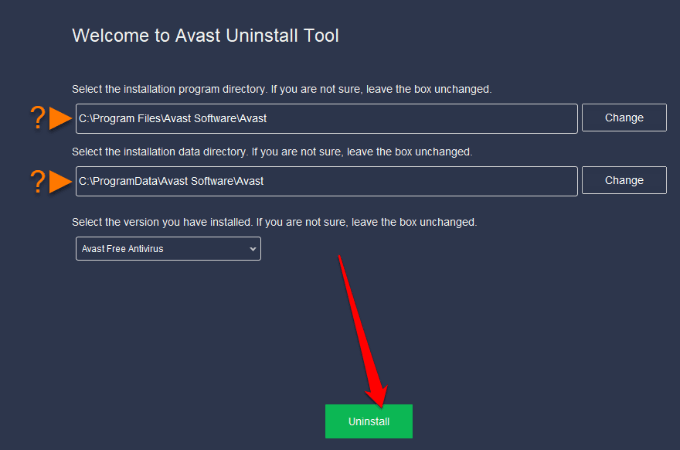
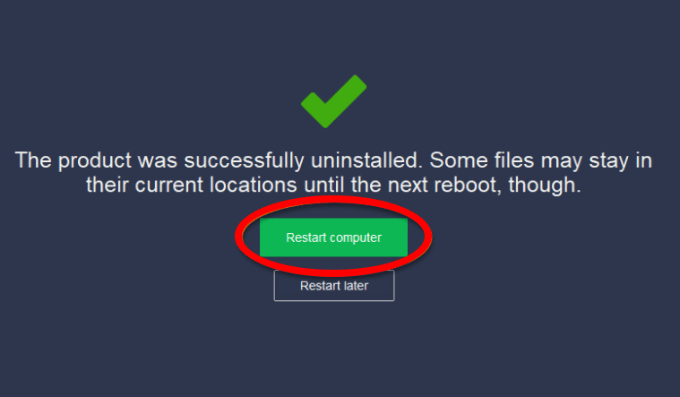
Вы также можете удалить Avast со своего компьютера через меню «Пуск» Windows.
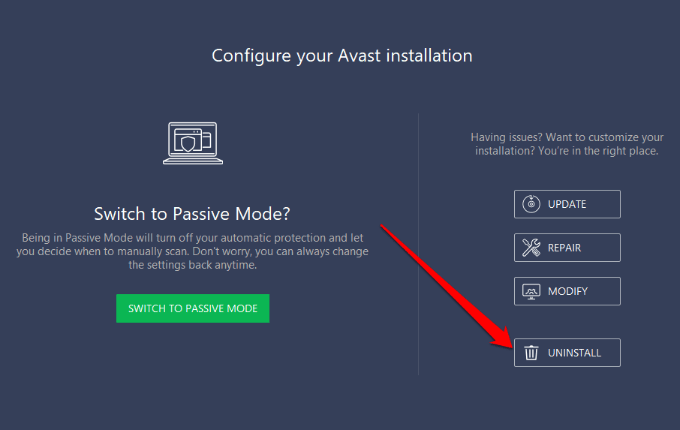
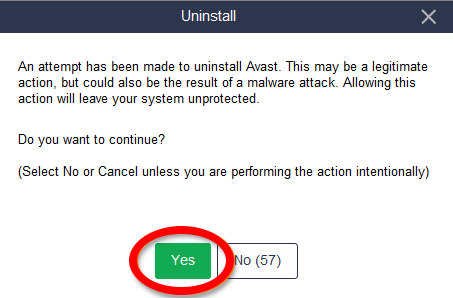
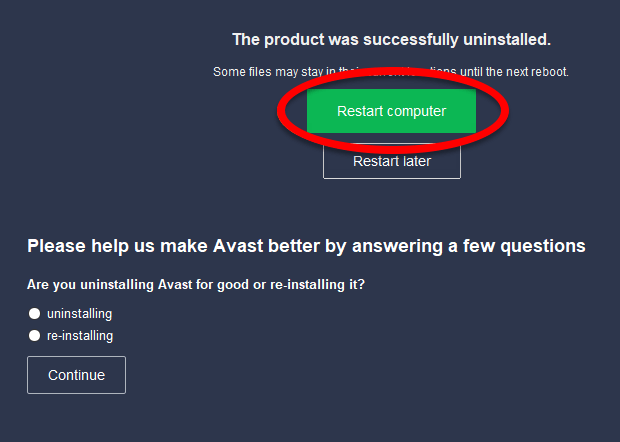
Get Avast Working Again
Avast ranks high in almost every list of best antivirus software. Millions of people use the Avast antivirus software to block threats as it’s user-friendly.
We hope this guide helped you reopen Avast Antivirus on your computer. Leave a comment and let us know which solution worked for you.